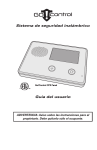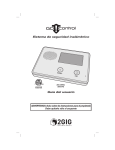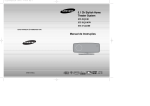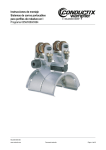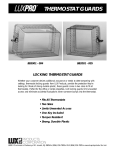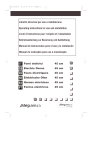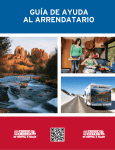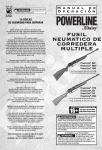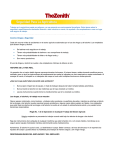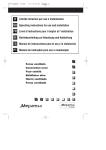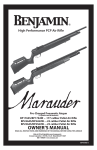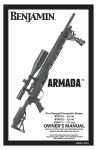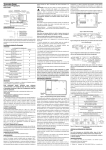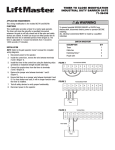Download 2GIG Guía del Usuario del Panel de Control
Transcript
GUÍA DEL USUARIO Go!Control SISTEMA DE SEGURIDAD INALÁMBRICO ADVERTENCIA: Aviso sobre las instrucciones para el propietario. Debe quitarlo sólo el ocupante. CONTENIDOS Descripción general del sistema. . . . . .3 Funciones. . . . . . . . . . . . . . . . . . . . . . . . . . . . . . . 3 Funcionamiento básico. . . . . . . . . . . . . . . . . . . .4 Tipos de Sensores/Zonas. . . . . . . . . . . . . . . . . 4 Protección contra incendios . . . . . . . . . . . . . . 4 Protección contra robo . . . . . . . . . . . . . . . . . . 4 Códigos de usuario . . . . . . . . . . . . . . . . . . . . . 4 Alarmas . . . . . . . . . . . . . . . . . . . . . . . . . . . . . . 4 Mensajes . . . . . . . . . . . . . . . . . . . . . . . . . . . . . 4 Alertas de problema . . . . . . . . . . . . . . . . . . . . 4 Sensores inalámbricos . . . . . . . . . . . . . . . . . . . . 4 Funciones del panel de control . . . . . . . . . . . . . 5 Pantallas principales . . . . . . . . . . . . . . . . . . . . . . 6 Pantalla de inicio . . . . . . . . . . . . . . . . . . . . . . . 6 Pantalla de seguridad . . . . . . . . . . . . . . . . . . . 6 Pantalla de armado . . . . . . . . . . . . . . . . . . . . . 6 Pantalla de menú. . . . . . . . . . . . . . . . . . . . . . . 6 Pantalla Estado . . . . . . . . . . . . . . . . . . . . . . . . 6 Protección contra robo. . . . . . . . . . . . . .7 Ejemplo de Plano de planta . . . . . . . . . . . . . . . . 7 Estado del sensor . . . . . . . . . . . . . . . . . . . . . . . . 8 Cómo verificar que todos los sensores estén cerrados . . . . . . . . . . . . . . . . . . . . . . . . . . . . . . . . 8 Cómo ver el estado de cada sensor . . . . . . . . . .9 Puenteo de sensores. . . . . . . . . . . . . . . . . . . . .10 Modo permanecer . . . . . . . . . . . . . . . . . . . . . .11 Demora de entrada en Modo permanecer .11 Salida rápida en Modo permanecer . . . . . .11 Control silencioso en Modo permanecer . .11 Armado en Modo permanecer. . . . . . . . . . .12 Modo salir . . . . . . . . . . . . . . . . . . . . . . . . . . . . .12 Demoras de salida y entrada en modo salir 12 Reinicio de la demora para salir . . . . . . . . . .13 Control silencioso en modo salir . . . . . . . . .13 Salida rápida en modo salir . . . . . . . . . . . . .13 Modo auto permanecer . . . . . . . . . . . . . . . .13 Armado en modo Salir . . . . . . . . . . . . . . . . .13 Desactivación del sistema . . . . . . . . . . . . . . . .14 Desactivación en Modo permanecer. . . . . .15 Desactivación del Modo Salir . . . . . . . . . . . .15 Si se dispara una alarma contra robo . . . . . . .15 Sirena de la alarma contra robo . . . . . . . . . .15 Memoria de alarmas . . . . . . . . . . . . . . . . . . .15 Comunicación de voz bidireccional opcional16 Armado y desactivación con mando . . . . . . . .16 Armado en Modo permanecer con el mando. 16 Armado en modo Salir con un mando. . . . .16 Desactivación con mando. . . . . . . . . . . . . . .16 Emergencia con mando . . . . . . . . . . . . . . . .16 Salida auxiliar con el mando. . . . . . . . . . . . .17 Armado y desactivación con teclado inalámbrico 17 Armado en Modo permanecer con el teclado inalámbrico . . . . . . . . . . . . . . . . . . . . . . . . . .17 Armado en modo Salir con el teclado inalámbrico . . . . . . . . . . . . . . . . . . . . . . . . . . . .17 Desactivación con teclado inalámbrico . . . .17 Protección contra incendios . . . . . . . 18 Si la alarma suena . . . . . . . . . . . . . . . . . . . . .18 Ubicaciones recomendadas de la alarma de incendio . . . . . . . . . . . . . . . . . . . . . . . . . . . . . . .19 Norma 72 de la Asociación Nacional de Protección contra Incendios (NFPA) . . . . . . 19 Plan de acción de emergencia . . . . . . . . . . . . 20 Funciones de emergencia . . . . . . . . . . 21 Botones de emergencia las 24 horas . . . . . . . 21 Alertas de problemas del sistema . . . 22 Icono de alerta de problema. . . . . . . . . . . . 22 Vea las alertas de problema actuales . . . . . 22 Iconos de estado del sistema . . . . . . . . . . . . . 23 Área de iconos de estado . . . . . . . . . . . . . . 23 Envío de mensajes . . . . . . . . . . . . . . . . 24 Mensajes del sistema . . . . . . . . . . . . . . . . . . . 24 Mensajes en pantalla . . . . . . . . . . . . . . . . . . 24 Cómo leer mensajes . . . . . . . . . . . . . . . . . . . . 24 Cómo leer mensajes confidenciales . . . . . . . . 25 Filtrado de mensajes . . . . . . . . . . . . . . . . . . 25 Control remoto por teléfono . . . . . . . . 26 Teléfono remoto. . . . . . . . . . . . . . . . . . . . . . . . 26 Cómo llamar al sistema . . . . . . . . . . . . . . . . 26 Cómo controlar el sistema de forma remota. 26 Caja de herramientas del sistema . . . 27 Administración de usuarios. . . . . . . . . . . . . . . 27 Configuración de códigos de usuario . . . . . 27 Cómo agregar un código de usuario. . . . . . . . 27 Calendarios de acceso de Códigos de usuario 27 Calendarios de acceso de usuario recurrente 28 Fecha calendario de acceso de usuario . . . 28 Calendario de acceso de usuario por intervalo de fechas. . . . . . . . . . . . . . . . . . . . . . . . . . . . 28 Cómo eliminar Calendarios de acceso de usuario . . . . . . . . . . . . . . . . . . . . . . . . . . . . . 28 Cómo modificar un código de usuario . . . . 29 Cómo eliminar un código de usuario . . . . . 29 Configuración del Código de usuario de coacción . . . . . . . . . . . . . . . . . . . . . . . . . . . . 29 Botón Coacción secreta . . . . . . . . . . . . . . . . 30 Historial del sistema . . . . . . . . . . . . . . . . . . . . 30 Prueba del sistema . . . . . . . . . . . . . . . . . . . . . 31 Prueba de los sensores . . . . . . . . . . . . . . . . 31 Prueba del panel . . . . . . . . . . . . . . . . . . . . . 32 Prueba de teléfono . . . . . . . . . . . . . . . . . . . 32 Prueba de teléfono celular . . . . . . . . . . . . . 32 Opciones de campana . . . . . . . . . . . . . . . . . . . 33 Brillo / Volumen . . . . . . . . . . . . . . . . . . . . . . . . 34 Intervalo de iluminación de la pantalla . . . . . 34 Limpieza de la pantalla . . . . . . . . . . . . . . . . . . 35 Calibración de pantalla táctil . . . . . . . . . . . . . 36 Configurar fecha y hora . . . . . . . . . . . . . . . . . . 36 Pantalla de versiones de firmware . . . . . . . . . 37 Opciones programadas del instalador38 Tiempo de funcionamiento de la sirena. . . 38 Límite de disparo del sensor . . . . . . . . . . . . 38 Tiempo de funcionamiento de la sirena de incendio . . . . . . . . . . . . . . . . . . . . . . . . . . . . 38 Demora de salida . . . . . . . . . . . . . . . . . . . . . 38 Demora de entrada . . . . . . . . . . . . . . . . . . . 38 Funciones de emergencia las 24 horas. . . . 38 ©2013 2GIG Technologies Inc. Todos los derechos reservados. 1 Sistema de Seguridad Inalámbrico Go!Control | Guía del Usuario Armar rápido . . . . . . . . . . . . . . . . . . . . . . . . . 39 Puente rápido . . . . . . . . . . . . . . . . . . . . . . . . 39 Salida rápida . . . . . . . . . . . . . . . . . . . . . . . . . 39 Eliminación automática de puenteo . . . . . . 39 Auto permanecer . . . . . . . . . . . . . . . . . . . . . 39 Sonido para armado y desactivación con mando . . . . . . . . . . . . . . . . . . . . . . . . . . . . . . 39 Sonido para desactivación con mando después de una alarma . . . . . . . . . . . . . . . . 39 Opciones del mando. . . . . . . . . . . . . . . . . . . 40 Claves de emergencia del teclado inalámbrico 40 Reinicio de la demora para salir . . . . . . . . . 40 Cancelar pantalla . . . . . . . . . . . . . . . . . . . . . 40 Tiempo de cancelación. . . . . . . . . . . . . . . . . 40 Retraso de marcador . . . . . . . . . . . . . . . . . . 41 Voz bidireccional . . . . . . . . . . . . . . . . . . . . . . 41 Respuesta de control remoto por teléfono. 41 Información Específica del Instalador42 Información de servicio . . . . . . . . . . . .43 Aviso importante sobre la fuente de alimentación . . . . . . . . . . . . . . . . . . . . . . . . . 43 Información regulatoria. . . . . . . . . . . .44 Normas y regulaciones telefónicas de la FCC . 44 Aviso sobre el Apartado 68 de la FCC . . . . . 44 Equipo de marcado por alarma . . . . . . . . . . 45 Aviso sobre productos inalámbricos . . . . . . . . 45 FCC & Información de regulación de Industry Canada. . . . . . . . . . . . . . . . . . . . . . . . . . . . . . . . 46 Aviso de Industry Canada (para usuarios de Canadá) . . . . . . . . . . . . . . . . . . . . . . . . . . . . . 46 Aviso importante. . . . . . . . . . . . . . . . . .48 Limitaciones del sistema de alarma . . . . . . . . 48 Garantía limitada . . . . . . . . . . . . . . . . .50 2 ©2013 2GIG Technologies Inc. Todos los derechos reservados. DESCRIPCIÓN GENERAL DEL SISTEMA Este sistema ofrece tres formas distintas de protección: contra robo, contra incendio y ante una emergencia, de acuerdo con las opciones que configura su instalador. El sistema incluye un panel de control con una pantalla táctil a color, sensores inalámbricos, que ofrecen protección perimetral e interior contra robo, y detectores de humo y de monóxido de carbono inalámbricos. Además, también pueden incluirse o instalarse de manera opcional mandos de control remoto, botones de pánico inalámbricos y teclados. El sistema monitorea todas las "zonas" de protección y el estado. El panel de control muestra información de monitoreo y controla la sirena de alarma. Es posible que su sistema también se configure para enviar informes de alarmas y de estado a la estación central, además de contar con la opción de comunicación de voz bidireccional con el operador de esta central. FUNCIONES Vea a continuación una lista de las opciones y funciones estándar que pueden incluirse en su sistema. Hable con su instalador sobre qué opciones están disponibles para usted y marque las casillas de verificación que correspondan. • Modos de armado permanecer y salir: El Modo permanecer arma sólo el perímetro del sistema y, por lo general, se utiliza durante la noche cuando hay gente en el lugar protegido. El Modo salir arma el perímetro y el interior del sistema; se utiliza cuando no hay gente en el lugar protegido • Treinta y dos (32) códigos únicos de usuario de 4 dígitos para controlar el sistema: El sistema admite un Código de usuario maestro que puede asignar y mantener los otros códigos de usuario • Uno de los 32 códigos de usuario sirve como código de usuario de coacción. Cuando se usa este código, el sistema tiene una apariencia de funcionamiento normal, pero en realidad envía un informe de "coacción" a la estación central para activar una alarma silenciosa de pedido de ayuda • Anuncios de voz del panel de control: El sistema cuenta con vocabulario de términos que pueden asignarse a los distintos sensores para que cada uno tenga una descripción única, como "puerta frente" o "ventana dormitorio", si se desea • Automatización del hogar con el controlador Z‐Wave integrado para manejar de forma remota los aparatos del hogar compatibles con Z‐Wave (función opcional) • Historial de alarmas con registro de sucesos del sistema: Todas las alarmas y las alertas del sistema se registran en la memoria del sistema. Estos eventos pueden verse y evaluarse en el panel de control, o de forma remota desde la estación central • En la pantalla del sistema se muestran un reloj y un calendario, que se usan para fechar las entradas en el registro de sucesos Comunicación de voz bidireccional: Cuando se dispara una alarma, el sistema puede conectarse automáticamente con un operador de la estación central para que hable con alguna persona del lugar donde está instalado el sistema Control remoto del sistema a través del teléfono Se puede usar un dispositivo con acceso Web para controlar el sistema de forma remota a través de Internet (debe contarse con la opción de la radio celular) Tres funciones opcionales de emergencia las 24 horas: Pánico, Incendio y Emergencia. Estas funciones pueden activarse por medio de botones en el panel de control, usando sensores inalámbricos, desde un teclado inalámbrico o desde dispositivos portátiles (como el control remoto con botón pánico) ©2013 2GIG Technologies Inc. Todos los derechos reservados. 3 Sistema de Seguridad Inalámbrico Go!Control | Guía del Usuario FUNCIONAMIENTO BÁSICO Códigos de usuario Vea a continuación conceptos generales de funcionamiento que admite el sistema. Entender estos conceptos le permitirá aprovechar todas las ventajas de su sistema de seguridad. El instalador ya ha programado un Código de usuario maestro para el sistema. Este código puede usarse para controlar el sistema y también para asignar y cambiar los otros códigos de usuario. El Código de usuario maestro puede usarse además para tener acceso a distintas configuraciones del sistema a través de la Caja de herramientas del usuario. Tipos de Sensores/Zonas Los sensores inalámbricos del sistema se clasifican en diferentes "tipos" seleccionados (a veces llamados "zonas"). El tipo de sensor determina cómo y cuándo debe responder el sistema al recibir una señal del sensor. Algunos sensores se mantienen activados durante las 24 horas del día, y otros sólo cuando se arma el sistema. Protección contra incendios Alarmas Cuando se dispara una alarma, la sirena del panel de control y la sirena externa del sistema (si se instala una) sonarán durante un período predeterminado. Cuando se disparan las alarmas y después de desactivar el sistema, el botón de historial de alarmas muestra todas las alarmas que se han activado y qué sensores las dispararon. Este historial se borra automáticamente la próxima vez que se activa el sistema, y también puede eliminarse manualmente. Si ha instalado detectores inalámbricos de humo contra incendio en su sistema, estos se mantienen activados las 24 horas del día. Si detectan la presencia de humo, dispararán una alarma sonora y pueden enviar un informe del incidente a la estación central. Vea "Protección contra incendios" en la página 18 la información sobre la planificación y la evacuación en caso de emergencia. Su sistema de seguridad admite la recepción de mensajes enviados por la estación central. Estos mensajes pueden incluir actualizaciones del sistema, servicios adicionales, alertas regionales especiales sobre el clima, etc. Protección contra robo Alertas de problema La protección contra robo se crea con sensores perimetrales e interiores. Cuando el sistema se activa en Modo salir, también se activan los sensores perimetrales e interiores y quedan listos para disparar una alarma si se los vulnera. Cuando el sistema se activa en Modo permanecer, sólo se activan los sensores perimetrales y quedan listos para disparar una alarma si se los vulnera. Ambos modos de armado del sistema ofrecen una opción Demora de salida que da cierto tiempo para salir del lugar sin disparar la alarma. Cuando la persona vuelve a entrar, se habilita la función Demora de entrada que le da tiempo suficiente para desactivar el sistema. Usted puede configurar los sensores de forma que, al dispararse, emitan una campana y/o un anuncio de voz. De esta manera se pueden monitorear las puertas y las ventanas mientras el sistema está desactivado. El sistema monitorea su propio funcionamiento para detectar cualquier problema y alertar al usuario al respecto. Estos problemas también pueden informarse a la central de monitoreo. Mensajes SENSORES INALÁMBRICOS El sistema de seguridad viene con sensores inalámbricos. Algunos de estos sensores quedan a la vista y otros pueden quedar ocultos detrás de los marcos de las puertas o según el lugar donde se los monta. De acuerdo con el tipo de instalación y la cantidad de sensores que se utiliza con el Panel de Control, pueden incluirse, entre otros, los siguientes tipos de sensores: Sensor de puerta/ ventana Sensor de rotura de vidrio Sensores de monóxido de carbono Mando 4 ©2013 2GIG Technologies Inc. Todos los derechos reservados. Detector de movimiento Alarma de humo/calor/ congelamiento Control remoto con botón Pánico Teclado inalámbrico y teclado táctil Inalámbrico Descripción general del sistema FUNCIONES DEL PANEL DE CONTROL Vea la tabla a continuación para obtener descripciones completas de las funciones del panel de control. A Altavoz y sonar de alarma Emite todas las alarmas locales del sistema, las indicaciones de voz, los sonidos del sistema y el audio de las comunicaciones de voz bidireccionales con la estación central B Pantalla táctil a color Muestra toda la información del sistema, el estado, la programación y las funciones como el teclado. Muestra el estado del tiempo, el calendario y el reloj de ciclos (pulse las opciones para cambiarlas manualmente) C Micrófono Para la comunicación de voz con la estación central D Botón/indicador emergencia Se encenderá de color Blanco cuando se habilite la alarma de emergencia. Titilará en Blanco durante una alarma de emergencia E Botón/indicador inicio El estado del sensor se encenderá de color Verde cuando todos los sensores estén cerrados (listos para armarse) No se encenderá cuando cualquiera de los sensores esté abierto (no esté listo para armarse) El estado de armado se encenderá Rojo cuando se activa el sistema titilará en Rojo durante la Demora de entrada La memoria de la alarma Titilará en Rojo durante una alarma Titilará en Rojo después de una alarma mientras el sistema sigue activado El corte de energía Titilará en Blanco durante un corte de energía (el sistema utiliza la batería de respaldo) Titilará en Verde cuando todos los sensores estén cerrados (listos para armarse) Titilará en Naranja cuando cualquiera de los sensores esté abierto (no esté listo para armarse) Titilará en Rojo mientras se activa el sistema ©2013 2GIG Technologies Inc. Todos los derechos reservados. 5 Sistema de Seguridad Inalámbrico Go!Control | Guía del Usuario PANTALLAS PRINCIPALES El panel de control se programa y se controla desde la pantalla táctil a color, la cual muestra diferentes botones, indicadores y texto que sirven de guía y ofrecen información. La barra superior en la pantalla muestra el modo actual del sistema, texto desplazable con todas las alertas pendientes e iconos del estado del sistema. estado del sistema y los botones de armado Permanecer y Salir. Se muestran marcas de verificación para las opciones Demora de entrada y Salida silenciosa. Pantalla de inicio Muestra el estado del sistema con iconos que indican las distintas situaciones También muestra la hora y la fecha. La pantalla de inicio muestra los botones Seguridad, Servicios del hogar, Control silencioso y Pantalla apagada. Pantalla de menú La pantalla de menú muestra el estado del sistema en la parte superior de la pantalla y 3 botones principales: El botón Armar y el botón Caja de herramientas siempre se muestran. Si se configura la opción de emergencia, también se muestra un botón Emergencia. También se muestran los botones con marcas de verificación para las opciones Campana y voz. CONSEJO: La función Servicios del hogar es una opción del sistema que permite controlar dispositivos Z‐Wave; si esta opción no se activa, no se mostrará el botón correspondiente. • Presionando el botón del Panel de control se puede tener acceso a la pantalla de inicio. Pantalla de seguridad La pantalla de seguridad muestra el estado del sistema e incluye tres botones Armar, Menú, y Estado. También muestra la hora y la fecha. Si hay pendientes alertas de mensajes, de activación de alarmas o de problemas, la pantalla de seguridad muestra botones que indican cuántos mensajes hay pendientes. Pantalla de armado La pantalla de armado se utiliza para armar la parte de seguridad del sistema. Muestra el Pantalla Estado La pantalla estado muestra el estado del sistema y las alertas en una lista desplegable mostrada en formato de registro. La fecha, la hora y la naturaleza de todas las alertas aparecen en el registro en pantalla. Se muestra un botón de opción para Silencio y se puede utilizar para silenciar los anuncios de voz sobre el estado del sistema. Use las flechas ↑ o ↓ para desplazarse por los mensajes de estado. 6 ©2013 2GIG Technologies Inc. Todos los derechos reservados. PROTECCIÓN CONTRA ROBO Cuando el instalador configuró el sistema, colocó sensores inalámbricos para monitorear puertas y ventanas específicas. El instalador escogió estas puertas y ventanas por ser los puntos de acceso más probables para una intrusión, y poder detectarlo. Cada sensor se programó para obtener una respuesta específica del sistema. Vea "Opciones programadas del instalador" en la página 38 para obtener especificaciones acerca de cada sensor. Algunos tipos de sensores, como los detectores de humo o de monóxido de carbono, los botones de pánico, etc., están activos siempre y pueden disparar una alarma en cualquier momento. Otros sensores, como los que se utilizan para proteger puertas y ventanas como parte del sistema contra robo, pueden encenderse y apagarse. Activar la parte de protección contra robo de un sistema de seguridad se denomina "Armar el sistema". Esta activación puede activarse en dos modos: Modo permanecer o Modo salir. Modo permanecer o Modo salir. EJEMPLO DE PLANO DE PLANTA Consulte el plano siguiente. se muestra una instalación residencial típica, con los distintos tipos de sensores inalámbricos y sus funciones. A B PC PV DM Los sensores de la puerta del frente y lateral tienen demora de Entrada/Salida Los sensores de las puertas principal y lateral del garaje tienen demora de Entrada/Salida Panel de control Sensor de puerta/ventana Detector de movimiento HUMO Detector de humo CO Detector de monóxido de carbono Sensor de rotura de vidrio Teclado inalámbrico Sirena externa RV TI SE ©2013 2GIG Technologies Inc. Todos los derechos reservados. 7 Sistema de Seguridad Inalámbrico Go!Control | Guía del Usuario ESTADO DEL SENSOR El sistema de seguridad monitorea constantemente todos los sensores ubicados en las puertas y las ventanas de su hogar o negocio. El panel de control sabe si cada una de las puertas o ventanas que tienen sensores están abiertas o cerradas. Las puertas y ventanas protegidas abiertas o cerradas se denomina estado del sensor. Para obtener el nivel máximo de seguridad, todas las puertas y ventanas del lugar deben quedar cerradas cuando la persona sale del edificio. En algunos casos, por ejemplo cuando se usa el sistema de seguridad mientras está en su hogar, puede querer dejar abiertas algunas de las puertas o ventanas. El sistema reconoce puentes para resolver las puertas o ventanas abiertas. Vea "Cómo puentear o quitar el puente manualmente de un sensor" en la página 10. NOTA: Antes de que pueda armar el sistema, usted debe cerrar o puentear todas las puertas y ventanas con sensores. CÓMO VERIFICAR QUE TODOS LOS SENSORES ESTÉN CERRADOS En la mayoría de los casos, se arma el sistema de seguridad cerrando todas las puertas y ventanas protegidas con sensores. El panel de control incluye formas muy sencillas de comprobar que todas las puertas y ventanas protegidas con sensores estén cerradas antes de armar el sistema. • El botón Inicio se encenderá de color verde si todos los sensores del perímetro están cerrados. El botón Inicio no se enciende si cualquiera de los sensores del perímetro está abierto. Esta indicación no se modifica si hay sensores interiores abiertos. • El botón Seguridad que aparece en la pantalla de inicio se encenderá de color verde si todos los sensores del perímetro están cerrados. El botón Seguridad se encenderá de color naranja si cualquiera de los sensores del perímetro está abierto. Esta indicación no se modifica si hay sensores interiores abiertos. • El botón Armar que aparece en la pantalla de seguridad y la pantalla de menú se encienden de color verde si todos los sensores del perímetro están cerrados. Si cualquiera de los sensores interiores está abierto (o si se dispara alguno de los detectores de movimiento), se muestra el icono de una casa en la barra de estado. El botón Armar se encenderá de color naranja si cualquiera de los sensores del perímetro está abierto. 8 ©2013 2GIG Technologies Inc. Todos los derechos reservados. Protección contra robo CÓMO VER EL ESTADO DE CADA SENSOR El panel de control también muestra las puertas y ventanas protegidas con sensor que están abiertas. El instalador programa distintos nombres para describir cada puerta y ventana con sensor. De esta forma, en el panel de control se pueden ver los nombres de las puertas y ventanas que están abiertas. • La parte superior de la pantalla en el estado del sensor de las pantallas de inicio, seguridad y menú. Vea "Iconos de estado del sistema" en la página 23 Al pulsar el botón Estado también se tiene acceso a una lista de sensores abiertos y al estado general del sistema y las alertas. A La Barra de estado muestra el modo del sistema y muestra los íconos del estado del sistema. Vea "Iconos de estado del sistema" en la página 23. B El botón Armar que aparece en la pantalla de seguridad y de menú se encenderá de color verde si todos los sensores del perímetro están cerrados. El botón Armar se encenderá de color naranja si cualquiera de los sensores del perímetro está abierto. C El botón Inicio se encenderá de color verde si todos los sensores del perímetro están cerrados. El botón Inicio no se enciende si cualquiera de los sensores del perímetro está abierto. D El ícono mostrado indica que un sensor interior está abierto. También pueden aparecer otros íconos aquí. Vea "Iconos de estado del sistema" en la página 23. ©2013 2GIG Technologies Inc. Todos los derechos reservados. 9 Sistema de Seguridad Inalámbrico Go!Control | Guía del Usuario PUENTEO DE SENSORES Antes de activar el sistema, deben cerrarse o bien puentearse todas las puertas y ventanas protegidas con sensores. Usted puede puentear los sensores abiertos en las puertas y ventanas protegidas antes de armar el sistema. Cuando se puentea un sensor, el sistema pasa por alto que la puerta o la ventana están abiertas. Hay dos formas disponibles de puentear un sensor: • Forzado • Manual En algunos casos (por ejemplo cuando se usa el sistema de seguridad como protección mientras se está en el lugar) suele recomendarse dejar abiertas algunas de las puertas o ventanas protegidas con sensores. Puentear temporalmente un sensor con este propósito se denomina Cómo forzar el Puenteo. NOTA: Este tipo de puenteo se elimina automáticamente cuando se desactiva el sistema. NOTA: Los sensores puenteados no ofrecen ninguna protección y no pueden activar alarmas. Use esta opción de puentear si desea armar el sistema dejando uno o más sensores abiertos e intencionalmente desprotegidos. Cómo forzar el puenteo de sensores Si hay algún sensor abierto cuando se presiona el botón Armar el panel de control muestra la pantalla de puenteo de sensores. Una vez que el sistema se desactiva, los sensores puenteados regresan a su estado normal. 1 Con uno o más sensores abiertos, pulse Armar desde la pantalla de seguridad o de Menú. 2 Pulse puentear todos para forzar el puenteo de los sensores abiertos (incluidos los sensores interiores abiertos). 3 Introduzca un código de usuario (a menos que el instalador haya configurado la opción Puente rápido) para activar el puenteo y pasar a la pantalla de armado. Cómo puentear o quitar el puente manualmente de un sensor También puede usarse la opción de puenteo cuando es necesario reparar un sensor. Es posible que falte el imán de un sensor, o que falle un interruptor externo conectado a un sensor, haciendo que el panel de control lo detecte como abierto. En estas condiciones, es posible que deba comunicase con el técnico en reparación de alarmas para que arregle o reemplace el sensor dañado. En caso de que sea necesario activar el sistema de seguridad antes de poder arreglar el sensor dañado, se puede puentear manualmente el sensor para que se pueda activar el resto del sistema. De acuerdo con la programación del sistema, los puenteos manuales pueden mantenerse hasta que se eliminen manualmente. En caso de que sea necesario puentear manualmente uno o más sensores perimetrales o interiores o bien quitar el puente manual, siga los pasos que se describen a continuación: 1 Pulse Menú, caja de herramientas, y luego Sensores puenteados. 2 Introduzca un código de usuario. 3 Para no puentear un sensor, pulse el nombre individual del sensor. Aparecerá el símbolo de puente para los sensores puenteados manualmente. Para ver sólo los sensores puenteados, pulse Sólo mostrar puenteado. 4 Pulse Atrás. 10 ©2013 2GIG Technologies Inc. Todos los derechos reservados. Protección contra robo MODO PERMANECER El Modo permanecer se usa para armar el sistema cuando va a haber gente en el lugar protegido. El Modo permanecer arma las puertas y ventanas perimetrales protegidas con sensores, pero no los sensores interiores de movimiento ni las puertas interiores. Esto permite activar parcialmente el sistema y que pueda haber gente dentro del área protegida. Por lo general, el Modo permanecer se usa para armar el sistema durante la noche, cuando todos los ocupantes están en el interior, y se supone que ya nadie va a salir ni a entrar. Cuando el sistema se activa en Modo permanecer, uno puede desplazarse por el lugar sin disparar la alarma contra robo. Todos los sensores interiores contra robo están apagados. No obstante, si se abre alguna de las puertas o ventanas perimetrales protegidas por sensor, se disparará una alarma. Demora de entrada en Modo permanecer El instalador puede configurar algunos sensores, como el de una puerta, para que demore unos momentos antes de activar la alarma. Esto permite a una persona autorizada que regresa al lugar entrar por una puerta predeterminada y desarmar el sistema antes de que se active la alarma. Al armar el sistema en Modo permanecer, aparece la opción de una casilla de verificación "Demora de entrada" en la pantalla de armado del panel de control. Normalmente, esta opción de casilla de verificación está seleccionada para que al abrir las puertas con la demora programada, se tenga suficiente tiempo para desactivar el sistema después de que se abra la puerta. Si deselecciona esta opción, eliminará la demora de activación de alarma de todas las puertas protegidas con sensores y programadas para permitir la demora; por lo tanto, si se abre cualquiera de estas puertas mientras el sistema está armado en Modo permanecer, se disparará una alarma instantáneamente. Salida rápida en Modo permanecer Puede aparecer una opción programable llamada Salida rápida en la pantalla de seguridad mientras el sistema se activa en Modo permanecer. Si se presiona el botón Salida rápida, se inicia una cuenta regresiva que permite salir o entrar por una puerta protegida con sensor y programada con demora sin tener que desactivar todo el sistema. Una vez que el tiempo de demora se acaba, el sistema vuelve al Modo permanecer normal. El instalador puede habilitar o deshabilitar la opción Salida rápida, vea"Opciones programadas del instalador" en la página 38 para entender las opciones que han sido programadas para su sistema. Control silencioso en Modo permanecer Cuando se arma o desactiva el sistema en el Modo permanecer, hay tres opciones disponibles para silenciar el pitido y los anuncios. • En las pantallas de inicio y de seguridad del panel de control, se muestra un botón Control silencioso • En la pantalla de armado, se muestra una casilla de verificación con la opción salida silenciosa • En la pantalla Demora de salida, se muestra el botón silencio Seleccionar cualquiera de estas opciones silenciará los pitidos y los anuncios del panel de control, y seleccionar la opción durante el armado duplicará la duración de la Demora de salida. ©2013 2GIG Technologies Inc. Todos los derechos reservados. 11 Protección contra robo Armado en Modo permanecer El Modo permanecer se usa para armar el sistema cuando hay alguien en el hogar. Normalmente, el Modo permanecer tiene la opción Demora de entrada para que un usuario que tenga un código de usuario pueda volver a entrar sin disparar una alarma. 1 Cierre todas las puertas y ventanas perimetrales protegidas antes de armar. 2 Verifique que el botón en el panel de control esté encendido de color verde para indicar que el sistema está listo para armarse. El botón de seguridad y el botón de armar en la pantalla es de color verde cuando se cierran todos los sensores. 5 instantáneamente. Para armar todas las puertas perimetrales para entrar/salir instantáneamente, desmarque el botón de la opción Demora de entrada. Pulse Permanecer para armar el sistema. NOTA: Si el instalador desactivó la función Armado rápido del sistema, es posible que se necesite introducir un código de usuario para armar el sistema. 6 El sistema se armará y mostrará la cuenta regresiva de la opción Demora de salida. Cuando la cuenta de la Demora de salida llega a cero, el sistema queda totalmente activado en Modo permanecer. MODO SALIR NOTA: Si desea armar el sistema en silencio sin que se oigan anuncios, pulse el botón antes de realizar los siguientes pasos: • • 3 • De la pantalla de armado, seleccione la casilla de verificación de Salida silenciosa O Durante la demora de salida pulse Silencio En la pantalla de seguridad, o en la pantalla de menú, pulse Armar. Si hay algún sensor abierto de una puerta o ventana perimetral, aparecerá la pantalla Puente. Cierre todos los sensores que se muestran o pulse Puentear todos para forzar el puenteo de los sensores mostrados NOTA: Los sensores puenteados no disparan una alarma. (Para puentear sensores, deberá introducir un código de usuario, al menos que el instalador haya configurado la opción "Puente rápido" en el sistema). 4 En la pantalla de armado, use la opción de la casilla de verificación Demora de entrada en Modo permanecer. Si se supone que ninguna persona volverá a entrar, puede activarse el sistema sin la opción Demora de entrada. Todas las puertas perimetrales dispararán la alarma El Modo salir se usa para armar el sistema cuando todos se van de las instalaciones. Este modo arma todas las puertas y ventanas perimetrales protegidas con sensores, los sensores interiores de movimiento, sensores interiores de rotura de vidrio y cualquier otra puerta interior protegida con sensor. No debe haber nadie dentro de las instalaciones mientras se activa el sistema. Por lo general, el modo salir se usa para armar el sistema durante el día en las instalaciones residenciales, y durante el horario no comercial en las instalaciones comerciales. Cuando el sistema se activa en modo salir, no puede moverse en las instalaciones sin disparar la alarma contra robo (si el sistema incluye detectores interiores de movimiento). También se activará la alarma si se abre cualquiera de las puertas o ventanas protegidas con sensores o si se detecta una rotura de vidrio (si el sistema incluye detectores de rotura de vidrio). Demoras de salida y entrada en modo salir El instalador puede configurar algunos sensores, como el de una puerta, para que demore unos momentos antes de activar la alarma. Esto permite a una persona autorizada salir y volver a entrar al lugar sin disparar una alarma. • La Demora de salida le da un cierto tiempo para salir después de activar el sistema • La Demora de entrada le da tiempo para entrar y desactivar el sistema antes de que se dispare la alarma ©2013 2GIG Technologies Inc. Todos los derechos reservados. 12 Sistema de Seguridad Inalámbrico Go!Control | Guía del Usuario Al armar el sistema en modo salir, aparece la opción de casilla de verificación Demora de entrada en la pantalla de armado. Por defecto, esta opción está seleccionada para que las puertas con la demora programada le den el suficiente tiempo para desactivar el sistema después de que se abra la puerta. Si usted deselecciona esta casilla, la demora de activación de la alarma se elimina de todas las puertas protegidas con sensores y programadas para permitir la demora. Esas entradas disparan instantáneamente una alarma si se abren en Modo salir. NOTA: Con la Demora de entrada desactivada, usted debe desarmar el sistema de forma remota con un mando inalámbrico antes de entrar. Reinicio de la demora para salir La opción de Reinicio de la demora para salir extiende el tiempo de la Demora de salida una vez si necesita volver a entrar a las instalaciones. Con la opción de Reinicio de la demora para salir, si vuelve a entrar después de haber salido, pero antes de que la cuenta regresiva de la Demora de salida llegue a cero, se reiniciará la cuenta regresiva y le dará tiempo para volver a salir. CONSEJO: La opción de Reinicio de la demora para salir funciona una sola vez cada vez que se activa el sistema. Control silencioso en modo salir Cuando se arma o desactiva el sistema en el Modo salir, hay tres opciones disponibles para silenciar el pitido y los anuncios. • En las pantallas de inicio y de seguridad del panel de control, se muestra un botón Control silencioso • En la pantalla de armado, se muestra una casilla de verificación con la opción Salida silenciosa • En la pantalla Demora de salida, se muestra el botón Silencio Seleccionar cualquiera de estas opciones silenciará los pitidos y los anuncios del panel de control, y durante el armado, seleccionar Control silencioso duplicará la duración de la Demora de salida. Salida rápida en modo salir Cuando se activa el sistema en modo Salir, en la pantalla de seguridad puede aparecer una opción programable llamada Salida rápida. Si se presiona el botón Salida rápida, se inicia una cuenta regresiva que permite salir o entrar por una puerta protegida con sensor y programada con demora sin tener que desarmar el sistema completo. Una vez que el tiempo de demora se acaba, el sistema vuelve al modo salir normal. CONSEJO: Si el sistema incluye algunos sensores interiores, no los vulnere al salir cuando usa la opción Salida rápida en el modo Salir. Modo auto permanecer Es posible que el instalador haya programado el sistema con la opción Modo auto permanecer. Cuando se habilita esta opción y el sistema se activa en Modo salir, si no se dispara ningún sensor con demora de entrada/salida antes de que la cuenta regresiva de Demora de salida llegue a cero (nadie salió del lugar), el sistema se activará automáticamente en Modo permanecer en lugar de en Modo salir. NOTA: Su instalador puede activar o desactivar las opciones rápidas. Vea "Opciones programadas del instalador" en la página 38, para analizar qué opciones han sido configuradas para su sistema. Armado en modo Salir Use el modo salir para armar el sistema cuando no habrá nadie en el hogar. Normalmente, este modo tiene la opción Demora de entrada para que cualquier persona que tenga un código de usuario pueda volver a entrar sin disparar una alarma. Los sensores interiores y perimetrales se activan en modo Salir. 1 2 Cierre todas las puertas y ventanas protegidas con sensores antes de armar el sistema. Verifique que el botón en el panel de control esté encendido de color verde para indicar que el sistema está listo para 13 ©2013 2GIG Technologies Inc. Todos los derechos reservados. Protección contra robo 3 4 armarse. Los botones seguridad y armar en la pantalla también se encenderán de color verde cuando se cierren todos los sensores perimetrales. Si el ícono aparece en la barra de estado, se abre un sensor interior, asegúrese de cerrar o de puentear manualmente los sensores interiores o se disparará una alarma. Para armar el sistema en silencio sin que se oigan anuncios, pulse el botón antes de realizar los siguientes pasos: • De la pantalla de armado, seleccione la casilla de verificación de Salida silenciosa O • Durante la Demora de salida pulse Silencio En la pantalla de seguridad, o en la pantalla de menú, pulse Armar. Si hay algún sensor abierto de una puerta o ventana perimetral, aparecerá la pantalla Puente. Cierre todos los sensores que se muestran o pulse Puentear todos para forzar el puenteo de los sensores mostrados. NOTA: Los sensores puenteados no disparan una alarma. Para puentear sensores, deberá introducir un código de usuario, al menos que el instalador haya configurado la opción "Puente rápido" en el sistema. 5 En la pantalla de armado, se muestra una casilla de verificación de la opción Demora de entrada para usar con el modo Salir. • El sistema puede activarse sin la Demora de entrada. Todas las puertas perimetrales dispararán una alarma instantáneamente. El sistema deberá desactivarse con un mando inalámbrico. Para armar todas las puertas perimetrales para entrar/salir instantáneamente, desmarque el botón de la opción Demora de entrada 6 Pulse Salir. Si el instalador desactivó la función Armado rápido del sistema, introduzca un código de usuario para armar el sistema. 7 El sistema se arma y muestra la cuenta regresiva de la opción Demora de salida. Cuando la cuenta de Demora de salida llega a cero, el sistema queda totalmente activado en modo Salir. NOTA: Cuando se activa el sistema en modo Salir, se emitirán pitidos durante la cuenta regresiva de la Demora de salida (los pitidos se acelerarán durante los últimos 10 segundos). DESACTIVACIÓN DEL SISTEMA Para evitar que el panel de control dispare alarmas por robo, será necesario desactivar el sistema. La desactivación deshabilita la parte de detección de robo del sistema para los sensores que no funcionan las 24 horas. La desactivación también interrumpe cualquier tipo de alarma que esté activada en ese momento. Desactive el sistema desde el Modo permanecer antes de salir de las instalaciones. El sistema debe desactivarse desde el modo Salir antes o mientras entra a las instalaciones. Cuando desactiva el sistema desde el panel de control o un teclado inalámbrico, introduzca un código de usuario válido. También puede usarse un mando inalámbrico para desactivar el sistema. No se requiere ingresar un Código de usuario al desarmar con un mando inalámbrico. Una de las funciones importantes del panel de control es la posibilidad de notificar si ocurrió una alarma mientras usted no estaba. Si se disparó una alarma mientras el sistema estaba activado, la sirena de la alarma sonará durante un período predeterminado y después se detendrá. Cuando usted entra para desactivar el sistema, en lugar de emitir los pitidos normales de Demora de entrada, el panel de control hará una repetición de pitidos rápidos para advertirle que se activó una alarma mientras usted no estaba. Cuando entra a su hogar para desactivar el sistema, si usted escucha una repetición de pitidos rápidos en vez de pitidos normales de Demora de entrada, ¡tenga mucho cuidado! ¡Existe la posibilidad de que aún haya un intruso en el interior del edificio! Espere afuera y use un teléfono celular para pedir ayuda a la policía. ©2013 2GIG Technologies Inc. Todos los derechos reservados. 14 Sistema de Seguridad Inalámbrico Go!Control | Guía del Usuario Desactivación en Modo permanecer El sistema debe desactivarse desde el Modo permanecer antes de salir de las instalaciones. 1 Desde la pantalla de seguridad, pulse para activar el Control silencioso. 2 Desde la pantalla de seguridad, o la pantalla de menú, pulse Desarmar. Esta acción muestra la pantalla del código de desactivación. 3 4 En el lado izquierdo de la pantalla, se muestran todos los eventos ocurridos mientras el sistema estaba activado. Introduzca un código de usuario válido para desactivar el sistema. • Si se equivoca al pulsar las teclas, el botón borra todo lo ingresado • Pulse si decide no desarmar el sistema en este momento permanecer o Modo salir, se disparará una alarma y sonará una sirena. Los sensores con demora iniciarán el conteo regresivo de la Demora de entrada para que el usuario tenga tiempo de desactivar el sistema. Los sensores instantáneos dispararán la alarma inmediatamente. La mayoría de los sensores activarán la sirena de la alarma, y algunos pueden estar configurados para activar una alarma silenciosa sin hacer sonar la sirena. Sirena de la alarma contra robo Si una alarma contra robo se activa mientras se arma el sistema, el Panel de control activa la sirena de la alarma por un tiempo preestablecido (vea "Opciones programadas del instalador" en la página 38). Una vez que se cumple el período predeterminado, la sirena dejará de sonar. El sistema limita la cantidad de veces que un sensor puede volver a disparar una alarma mientras el sistema está activado. La configuración es de una a seis veces por sensor, por período de armado (vea "Opciones programadas del instalador" en la página 38). Memoria de alarmas Si se disparó una alarma mientras el sistema estaba activado, la pantalla Desactivar mostrará la hora y la fecha de la alarma y el sensor que la disparó. Desactivación del Modo Salir El sistema debe desactivarse desde el Modo salir mientras se entra al lugar protegido. 1 Entre a través de una puerta designada protegida con sensor y configurada con la opción Demora de entrada. 2 La pantalla del código de desactivación muestra en el panel de control y la Demora de entrada emite pitidos. En el lado izquierdo de la pantalla, se muestran eventos ocurridos mientras el sistema estaba activado. 3 Introduzca un código de usuario válido para desactivar el sistema. • Si se equivoca al pulsar las teclas, el botón borra todo lo ingresado Cuando se desactiva el sistema, aparece la pantalla Memoria de alarmas. La pantalla memoria de alarmas muestra el sensor(es) que dispararon la alarma. Si se disparó más de un sensor, la pantalla mostrará el orden en el que se activaron las alarmas. SI SE DISPARA UNA ALARMA CONTRA ROBO Si se vulnera un sensor que está activado cuando el sistema está armado en Modo 15 ©2013 2GIG Technologies Inc. Todos los derechos reservados. Protección contra robo La memoria de alarmas se borrará automáticamente la próxima vez que se active el sistema. También puede seleccionarse el botón Borrar historial de alarma y pulse Aceptar para borrar manualmente la memoria de la alarma (los sensores contra incendio y monóxido de carbono de 24 horas que aún están vulnerados se mantendrán en la memoria de alarmas). Comunicación de voz bidireccional opcional La comunicación de voz bidireccional es un método para verificar lo sucedido con las alarmas y también para brindar asistencia de emergencia. El panel de control tiene un micrófono incorporado capaz de monitorear los sonidos del área circundante. Este micrófono y parlante incorporados permite la comunicación de voz bidireccional con el operador de la estación central después de que se dispara una alarma. De esta forma, el operador puede hablar con las personas que estén en el lugar donde se activó la alarma a través del parlante y micrófono del panel de control. Su instalador puede configurar el sistema para usar esta opción de comunicación de voz bidireccional después de que se dispara una alarma y/o cuando se activa una alarma de pánico. NOTA: Si se configura una alarma de pánico o un sensor para activar una alarma silenciosa, el operador sólo podrá oír pero no podrá hablar. Esto es para su protección. ARMADO Y DESACTIVACIÓN CON MANDO El sistema puede estar equipado con uno más mandos inalámbricos. Pueden usarse hasta ocho de estos mandos para controlar el sistema de forma remota. Cada mando cuenta con cuatro botones y puede activar cinco funciones. Cuando se utilizan estos mandos inalámbricos para armar o desactivar el sistema, no es necesario introducir un código de usuario. Hay varias opciones disponibles que el instalador puede configurar para usar los mandos. Vea "Opciones programadas del instalador" en la página 38. Armado en Modo permanecer con el mando • Para armar el sistema en Modo permanecer usando un mando, pulse el botón Permanecer NOTA: De acuerdo con las opciones de configuración, si hay alguna puerta o ventana perimetral abierta, el sistema puede no permitir el armado en Modo permanecer a través de un mando inalámbrico. Vea "Opciones programadas del instalador" en la página 38. Armado en modo Salir con un mando • Para armar el sistema en modo Salir usando un mando, pulse el botón NOTA: De acuerdo con las opciones de configuración, si hay alguna puerta o ventana perimetral abierta, el sistema puede no permitir el armado en modo Salir a través de un mando inalámbrico. Vea "Opciones programadas del instalador" en la página 38 Desactivación con mando • Al usar un mando para desactivar el sistema desde el Modo permanecer o Modo salir, pulse el botón desactivar NOTA: Para usar su mando para desactivar el sistema, esta opción ya debe estar habilitada por su instalador. Emergencia con mando • Para activar una alarma de emergencia usando un mando, mantenga presionados los botones Salir y Desactivar al mismo tiempo durante 5 segundos ©2013 2GIG Technologies Inc. Todos los derechos reservados. 16 Sistema de Seguridad Inalámbrico Go!Control | Guía del Usuario NOTA: Si se dispara una alarma de emergencia desde un mando, no puede desactivarla usando el botón desactivar del mando. Se la debe cancelar desde el panel de control. Salida auxiliar con el mando • Para disparar la salida auxiliar del panel de control, pulse el botón Auxiliar Si usted usa el botón auxiliar, la salida auxiliar controla _____________________ ARMADO Y DESACTIVACIÓN CON TECLADO INALÁMBRICO El sistema puede estar equipado con uno más teclados inalámbricos. Pueden usarse hasta cuatro de estos teclados inalámbricos para controlar el sistema de forma remota a través del panel de control principal. Hay dos tipos de teclados inalámbricos disponibles. Un teclado inalámbrico sin una pantalla, y el teclado inalámbrico de una pantalla táctil. El teclado inalámbrico de la pantalla táctil funciona prácticamente de la misma forma que el panel de control. Cada teclado inalámbrico estándar tiene botones para introducir Códigos de usuario, los botones de los Modo permanecer y Modo salir, y los botones de emergencia Incendio y Policía. Seleccione la sección Opciones de configuración del instalador en esta guía para verificar que los botones de emergencia de Incendio y de la Policía las 24 horas han sido habilitados por el instalador. Armado en Modo permanecer con el teclado inalámbrico Para armar el sistema en Modo permanecer usando un teclado inalámbrico, introduzca el Código del usuario. 2 Pulse el botón Permanecer. 3 Si el instalador ha programado la opción Armado rápido, sólo pulse el botón Permanecer. Si hay alguna puerta o ventana perimetral abierta, el sistema no permite el Armado en modo permanecer con un teclado 1 inalámbrico. Primero deben puentearse todos los sensores abiertos desde el panel de control. ARMADO EN MODO SALIR CON EL TECLADO INALÁMBRICO 1 2 3 Para armar el sistema en Modo Salir usando un teclado inalámbrico, introduzca el Código del usuario. Pulse el botón Salir. Si el instalador ha programado la opción Armado rápido, sólo pulse el botón Salir. NOTA: Si hay alguna puerta o ventana perimetral abierta, el sistema no permite el Armado en modo Salir con un teclado inalámbrico. Para armar el sistema con un teclado inalámbrico, primero deben cerrarse todas las puertas y ventanas protegidas con sensores, o bien puentearse desde el panel de control. Desactivación con teclado inalámbrico • Para desactivar el sistema desde el Modo permanecer o salir, introduzca un Código de usuario Emergencia por incendio con teclado inalámbrico • Para disparar una alarma de emergencia contra incendio desde un teclado inalámbrico, mantenga presionado el botón Incendio durante 2 segundos NOTA: Para usar su teclado inalámbrico para disparar una alarma contra incendio, esta opción ya debe estar habilitada por su instalador. Emergencia policíaca con teclado inalámbrico • Para disparar una alarma policíaca de emergencia desde un teclado inalámbrico, mantenga presionado el botón Policía durante 2 segundos NOTA: Para usar su teclado inalámbrico para disparar una alarma policíaca, esta opción ya debe estar habilitada por su instalador. 17 ©2013 2GIG Technologies Inc. Todos los derechos reservados. PROTECCIÓN CONTRA INCENDIOS Su sistema debería estar instalado con Alarmas de humo, calor y congelamiento como también con detectores de monóxido de carbono como parte de un sistema de protección general contra incendio, calor y gas. La protección contra incendio está activa las 24 horas del día, los 365 días del año. Si llegara a ocurrir una emergencia por incendio o gas venenoso, el detector de humo o de monóxido de carbono instalado activará automáticamente su sistema de seguridad. No sólo la alarma de incendios emitirá un sonido alto, sino que el panel de control emite una sirena intermitente alta a través de un sonar (si se ha instalado un sonar). El sonido de la alarma de incendio continua hasta que finaliza la cuenta regresiva en la Alarma de incendio o hasta que usted introduce un Código de usuario en el panel de control. Si la alarma suena • • • Salga y permanezca afuera. Nunca regrese al interior para buscar personas o mascotas Si tiene que escapar atravesando humo, agáchese y avance bajo el humo Llame al departamento de incendio desde afuera de su hogar Cómo activar una alarma de incendio manualmente Si usted advierte una emergencia de incendio antes de que los sensores detecten el problema, siga estos importantes pasos: 1 Grite ¡FUEGO! para alertar a las demás personas. 2 Vaya al panel de control y pulse el botón blanco , luego desde la pantalla táctil mantenga presionado el botón Incendio durante al menos 2 segundos. Esta acción activa los emisores y las sirenas de la alarma de incendios. Puede activar la alarma de incendios desde el teclado inalámbrico presionando el botón Incendio. Ambas acciones activarán los emisores y las sirenas de la alarma de incendio. 3 Evacue a todas las personas que haya en el lugar y llame al Departamento de bomberos desde un lugar seguro fuera de su hogar. La alarma de incendios se activa automáticamente Si las sirenas de la alarma de incendios están sonando, haga lo siguiente: 1 Si hay llamas o humo, grite "Fuego" para alertar a todos. 2 Evacue a todas las personas que haya en el lugar y llame al Departamento de bomberos desde un lugar seguro. O 1 2 3 4 5 Si no hay llamas ni humo, investigue qué puede haber disparado la alarma. Vaya al panel de control e introduzca su código de usuario para detener el sonar y la sirena de incendio. Vea "Memoria de alarmas" en la página 15 para determinar qué sensor disparó la alarma. Revise el sensor y determine una posible causa por la cual se activó el sensor. Corrija el problema que provocó la activación del detector para que detecte humo o monóxido de carbono. Cómo silenciar una falsa alarma de incendio Si se activa la alarma de incendio porque un sensor detecta comida quemada u otro tipo de situación que no es una emergencia, siga estos pasos para detener la alarma: 1 Introduzca su código de usuario para silenciar el sonar de la alarma de incendio. 2 Revise la memoria de alarmas para determinar qué sensor disparó la alarma. (Vea "Memoria de alarmas" en la página 15). Si la alarma vuelve a activarse, es posible que aún haya humo en el interior del sensor del detector. Vuelva a introducir su Código de usuario para detener el sonido de la alarma. 3 Ventile el detector durante 30 segundos para borrar el alojamiento del sensor en el detector. 4 Después que se ha corregido el problema, desde la pantalla de Memoria de alarmas, seleccione Borrar historial de alarma, luego pulse Aceptar. NOTA: Usted no puede eliminar los sensores de Incendio y monóxido de carbono que todavía están vulnerados desde la pantalla de Memoria de alarma. Solo cuando las Alarmas de incendio y los detectores de monóxido de carbón regresan a su función normal. 5 Revise atentamente las instalaciones en búsqueda de incendio, calor o gas si su alarma de incendio y detector de monóxido de carbono permanecen en estado de alarma. 18 ©2013 2GIG Technologies Inc. Todos los derechos reservados. Protección contra incendios UBICACIONES RECOMENDADAS DE LA ALARMA DE INCENDIO Este equipo debe instalarse de acuerdo con las instrucciones del Capítulo 2 del Código Nacional de Alarmas de Incendio (National Fire Alarm Code), ANSI/NFPA 72 (National Fire Protection Association, NFPA [Asociación Nacional de Protección contra Incendios], Batterymarch Park, Quincy, MA 02269). Recibirá información impresa donde se describe la correcta instalación, uso, prueba, mantenimiento, planificación de evacuación y servicio de reparación del sistema junto con los detectores de humo y alarmas. Norma 72 de la Asociación Nacional de Protección contra Incendios (NFPA) Norma 72 de la Asociación Nacional de Protección contra Incendios (NFPA) recomienda lo siguiente con respecto a la ubicación de los detectores de humo: La mejor forma de detectar a tiempo las señales de incendio es instalar equipo de detección de incendio en todas las habitaciones y áreas del lugar. El equipo debe instalarse de la siguiente manera: • Debe instalarse un detector de humo afuera de cada una de las áreas para dormir, cerca de los dormitorios, y en cada piso de la vivienda familiar, incluidos los sótanos, pero no en espacios reducidos o en áticos en construcción. También se recomienda que se instalen detectores de humo en la sala de estar, el comedor, los dormitorios, la cocina, los corredores, los áticos terminados, la habitación donde está la caldera, los cuartos de servicio y de almacenamiento y en garajes adjuntos. A Instale una alarma de detección de humo entre el área para dormir y el resto de la unidad familiar. B En las unidades familiares con más de un área para dormir, instale una alarma de detección de humo para proteger cada área para dormir. C Un ejemplo de una residencia que cuenta con áreas requeridas y opcionales para alarmas de detección de humo. D Para las casas con varios pisos, instale una alarma de detección de humo en cada piso. Indica una alarma de detección de humo opcional si no hay una puerta entre la sala de estar y la sala de recreación. Indica una alarma de detección de humo requerida. ©2013 2GIG Technologies Inc. Todos los derechos reservados. 19 Sistema de Seguridad Inalámbrico Go!Control | Guía del Usuario Dónde NO instalar una alarma • • • Directamente sobre el lavabo, la cocina, la estufa o el horno No coloque una alarma a 5 pies (1.5 m) de ningún artefacto de la cocina Cerca de una puerta o ventana que será afectada por la corriente (ventilador extractor o respiradero) • Exterior • Dentro o debajo de una despensa • Donde la corriente de aire será obstruida por cortinas o muebles • Donde la suciedad o el polvo se puede juntar y bloquear el sensor • Donde se puede golpear, dañar, o quitar de forma inadvertida Los equipos de advertencia de incendio para residencias son capaces de proteger alrededor del 50% de los ocupantes en incendios potencialmente fatales. Las víctimas incluyen a los ancianos, niños, y las personas con una discapacidad física o mental. Las víctimas incluyen a cualquier persona que no pueda escapar incluso cuando haya sido advertido con la suficiente anticipación para que sea posible escapar. Para estas personas, otras estrategias como la protección en el lugar o un rescate o escape será necesario. • Los estudios muestran que las alarmas de humo/calor/congelamiento pueden no despertar a todos los individuos que están durmiendo. Es la responsabilidad de los individuos en el hogar que son capaces de asistir a otras personas para brindarles asistencia a aquellos que pueden no despertarse con la alarma audible o aquellos que pueden no ser capaces de evacuar sin ayuda el área de forma segura • Una alarma a batería debe tener el tipo específico de alarma instalado, estar en buenas condiciones, y estar correctamente instalada • El consumo de alcohol o drogas también puede dificultar la capacidad de escuchar la alarma audible. Para la máxima protección, asegúrese de que se instale una alarma audible en cada piso • Las alarmas de humo/calor sólo protegen la residencia si el humo realmente llega a la alarma. Las alarmas de humo/calor no son un reemplazo para una póliza de seguro. Los dueños e inquilinos del hogar deben tener el seguro adecuado para proteger su propiedad PLAN DE ACCIÓN DE EMERGENCIA Establecer y practicar de forma regular un plan de escape con todos los miembros de su hogar en caso de incendio. La Asociación Nacional de Protección contra Incendios recomienda los siguientes pasos: 1 Instalar su detector o sus emisores interiores o exteriores donde todos puedan escucharlos. 2 Establezca dos vías de escape de cada habitación. Una vía debe conducir a una puerta que permita salir normalmente del lugar. La otra debe ser una ruta de escape alternativa, como una ventana, en caso de que la vía principal sea inaccesible. Prepare una escalera de escape en la ventana si ésta se encuentra a mucha altura. 3 Dibuje un plano del edificio. Indique las ventanas, las puertas, las escaleras y los techos que pueden usarse para escapar. Señale las rutas de escape para cada habitación. Mantenga estas vías libres de obstáculos, y ponga copias de las rutas de escape en cada habitación. 4 Asegúrese de que todas las puertas de los dormitorios estén cerradas cuando duerme, evitando que se introduzca humo mientras escapa. 5 Toque la puerta. Si está caliente, use la ruta alternativa de escape. Si la puerta está fría, ábrala con cuidado. Esté preparado para cerrarla rápidamente si entra humo o calor. 6 Si hay humo en el lugar donde usted está, muévase gateando por el suelo. No camine de pie porque el humo sube y puede intoxicarlo. El aire más limpio está cerca del piso. 7 Escape rápidamente. pero no entre en pánico. 8 Establezca un lugar fuera y alejado de su casa donde todos deben reunirse después de escapar, contacte a las autoridades que corresponda y asegúrese de que no falte ninguna persona. Designe a alguien para que se asegure de que nadie vuelva a entrar a la casa; muchas personas fallecen al volver a entrar. 20 ©2013 2GIG Technologies Inc. Todos los derechos reservados. FUNCIONES DE EMERGENCIA BOTONES DE EMERGENCIA LAS 24 HORAS Hay disponibles tres funciones de emergencia las 24 horas en el panel de control: • Pánico • Incendio • Emergencia Usted puede activar las funciones de emergencia usando el panel de control como también los sensores inalámbricos, teclados inalámbricos o dispositivos portátiles como el botón remoto de pánico. El botón muestra una pantalla de emergencia Solo pulsar el botón no activa una alarma. Durante la instalación, su instalador programó los botones de emergencia que aparecen en la pantalla de emergencia. Si, sin embargo, ninguna función de emergencia se encuentra disponible, aparece una pantalla de información. Para ver qué funciones de emergencia se encuentran disponibles en su sistema, pulse el botón . En caso de una emergencia, mantenga presionado el botón de emergencia por al menos 2 segundos para activar la alarma. A Si las funciones de emergencia se encuentran disponibles, el botón de Emergencia es un botón sólido de color blanco. B Para que aparezca la pantalla de emergencia, pulse el botón de Emergencia. C La pantalla de emergencia. D La pantalla de emergencia muestra las opciones de emergencia que están disponibles en su sistema. Pánico El botón de pánico (o policía) envía un informe de pánico inmediato a la Estación central. Durante la instalación, el instalador configuró el sistema para que suene la sirena cuando se presiona el botón, o que no suene la sirena, sino que active una alarma silenciosa. Incendio El botón Incendio envía un informe inmediato de incendio a la Estación central. Cuando se presiona este botón, el panel de control activará la sirena de incendio. Emergencia El botón de emergencia envía un informe inmediato a la Estación central. Cuando se presiona este botón, el panel de control activará la sirena. ©2013 2GIG Technologies Inc. Todos los derechos reservados. 21 ALERTAS DE PROBLEMAS DEL SISTEMA El sistema continuamente prueba sensores con cable, sensores inalámbricos y el panel de control para asegurar óptimas condiciones de funcionamiento en todo momento. Si se detecta algún problema, el sistema lo alerta. El sistema controla las siguiente condiciones, entre otras: • La alimentación CA al panel de control • La línea de teléfono (opcional) • La conexión de teléfono celular (si se usa) • La batería de respaldo del panel de control • Las baterías de los sensores • El estado de supervisión de los sensores (si se usa) • La conexión al sonar externo • La recepción de radio de los sensores y alteración de los sensores (se abre la caja del sensor) cuando el sistema está desactivado • La alteración del panel de control (se abre la caja del panel) cuando el sistema está desactivado (opcional) • La comunicación con la estación central Tiene la opción de informar todos los problemas a la Estación central. Si existe algún problema, repare su sistema inmediatamente para asegurarse que no haya ningún lapso en el servicio o la protección. Icono de alerta de problema Si el sistema detecta un problema, se encenderá el icono de alerta de problema en la pantalla de seguridad y sonarán 6 pitidos de alerta por minuto. El texto en la parte superior de la pantalla también describe el problema. El icono de alerta del problema muestra un número en la esquina superior derecha que representa la cantidad actual de alertas de problema. El icono de alerta del problema titilará hasta que se reconozcan las alertas, y después quedará iluminado hasta que se corrijan los problemas. Una vez que se solucionan todos los problemas, el icono desaparece completamente. Vea las alertas de problema actuales 1 2 3 Para mostrar todas las alertas de problemas actuales, pulse el icono de alerta de problemas. Vea la lista de problemas. Si hay más de 3 alertas, use las flechas ↑ y ↓ para desplazarse por la lista. Después de ver los eventos de problemas, pulse Aceptar para aceptar. Esta acción silencia los pitidos de la alerta. Suspensión del pitido del alerta de problemas Durante la instalación, de forma opcional, el instalador puede programar el sistema para eliminar el sonar de alerta de problema de 10pm a 9am. Las alertas de problemas se seguirán mostrando e informando (si se habilita esta función), pero el emisor no sonará durante la noche. Algunas situaciones de problema pueden borrarse automáticamente, pero para otras puede ser necesario tomar medidas para corregirlas. Si el problema persiste después de las 9am, se activará el sonar para indicar que existe un problema. NOTA: Independientemente de si se anula o no el sonar de alerta de problema, siempre los problemas se mostrarán en la lista de alertas de problemas y se documentarán en el registro sucesos históricos del sistema. 22 ©2013 2GIG Technologies Inc. Todos los derechos reservados. Alertas de problemas del sistema ICONOS DE ESTADO DEL SISTEMA En la línea superior de la pantalla del panel de control se muestra el área de estado donde aparece lo siguiente: • Modo de sistema actual • Estado del sensor • Alertas de problemas actuales CONSEJO: También se usan iconos especiales que muestran de forma visual la condición actual del sistema. Icono de modo de prueba Este icono titila en la barra de estado cuando se efectúa una prueba del sistema en modo Prueba del sistema. Icono de acceso remoto Este icono aparece cuando se accede al sistema de forma remota usando un teclado inalámbrico TS1 opcional. Área de iconos de estado Icono de radio módem Si se instala el radio módem de celda opcional del sistema, aparecerá el icono de radio de celda en la barra de estado cada vez que se usa esta vía para actualizar el software o añadir funciones. Icono de alimentación CA El icono de alimentación CA indica si el panel de control recibe o no alimentación. Icono de una casa Icono de Falla de línea de teléfono Si el sistema detecta un error en la línea telefónica, se mostrará el icono de Falla de línea de teléfono. Si hay un sensor interior abierto (o si se acaba de activar un detector de movimiento), se muestra el icono de una casa o el icono de un sensor interior abierto en la barra de estado. NOTA: Durante el armado, el icono de la casa titilará a modo de advertencia. Icono de estado de la batería de respaldo Este icono aparece cuando el nivel de carga de la batería de respaldo del panel de control es bajo o se ha agotado. ©2013 2GIG Technologies Inc. Todos los derechos reservados. 23 ENVÍO DE MENSAJES MENSAJES DEL SISTEMA Su sistema de seguridad admite la recepción de mensajes enviados por la estación central. Estos mensajes pueden ser sobre actualizaciones del sistema, servicios adicionales, alertas regionales especiales sobre el clima, etc. Además pueden enviarse a todos los usuarios del sistema para que los lean, o como mensajes confidenciales que sólo el usuario maestro puede leer. El remitente puede indicar la prioridad de los mensajes de la siguiente manera: • Estándar (icono de mensaje azul) • • Urgente (icono de mensaje amarillo) Prioridad de emergencia (icono de mensaje rojo) Se pueden guardar hasta 31 mensajes en la memoria del panel de control, los cuales pueden verse en la pantalla del panel de control. Los mensajes mostrados se ordenan de la siguiente manera: • Tipo • Fecha • Alfabético Para los mensajes estándar, se muestra un icono de mensaje azul con un número en la esquina superior derecha que indica la cantidad de mensajes sin leer. En el caso de los mensajes urgentes, se muestra un icono de mensaje amarillo con un símbolo de atención en la esquina superior derecha. En el caso de los mensajes de emergencia, se muestra un icono de mensaje rojo con un símbolo de una campana en la esquina superior derecha. CÓMO LEER MENSAJES Cuando un icono de mensaje aparece en la pantalla de inicio, haga lo siguiente: 1 Pulse el botón de icono de mensaje. Aparecerá la lista de mensajes. La barra de estado muestra en la parte superior la cantidad de mensajes guardados en la memoria, la cantidad de mensajes sin leer y la cantidad de mensajes de prioridad. Los mensajes sin leer aparecen en negrita. 2 Use las flechas ↑ y ↓ para desplazarse por la lista de mensajes. 3 Pulse la línea de mensajes para leer el mensaje. 4 Pulse el botón Atrás para volver a la lista de mensajes, o pulse Eliminar para borrar el mensaje. NOTA: Si selecciona la casilla Marcar como leído, el mensaje permanecerá en la lista de mensajes (si usted decide no eliminarlo), pero no aparecerá en negrita. Mensajes en pantalla Cuando se envía un mensaje al panel de control, se emiten 3 pitidos y se muestra el icono de mensaje en la pantalla de seguridad. 5 Al eliminar un mensaje, aparecerá una pantalla de confirmación. Pulse Eliminar mensaje, o para regresar al mensaje, pulse Cancelar. 24 ©2013 2GIG Technologies Inc. Todos los derechos reservados. Envío de mensajes CÓMO LEER MENSAJES CONFIDENCIALES NOTA: Cuando se envía un mensaje confidencial al panel de control, sólo pueden verlo los usuarios maestros que tienen un Código de usuario maestro. Cuando aparece un mensaje confidencial, el Usuario Maestro debería hacer lo siguiente: 1 Pulse la línea de mensajes en la lista de mensajes. Si es un mensaje confidencial, se mostrará la pantalla de introducción de código. 2 3 4 En la pantalla de introducción de código, introduzca el Código de Usuario Maestro. Los códigos de usuario normales no se aceptarán. Lea el mensaje que se muestra. Según se detalla en "Cómo leer mensajes" en la página 24, guarde o elimine. Filtrado de mensajes Use la pantalla de filtros de mensajes para seleccionar el tipo de mensajes que se mostrarán en la lista de mensajes. 1 Para mostrar la pantalla de filtros de mensajes, pulse Filtros. Seleccione o deseleccione los tipos de mensajes que desea mostrar. Para seleccionar todos los tipos de mensajes, pulse Todos. Para regresar a la lista de mensajes, pulse Atrás. Los filtros se restablecerán cuando ocurra lo siguiente: • Seleccione Todos los tipos • Su revisión de los mensajes terminó • El sistema muestra la pantalla de seguridad 2 Clasificación de mensajes Use la pantalla de clasificación de mensajes para seleccionar el orden en el que se mostrarán en la lista. 1 Para mostrar la pantalla de clasificación de mensajes, pulse Clasificación. 2 • • • 3 4 5 6 Para clasificar los mensajes, elija entre las siguientes opciones: Fecha de recepción Fecha de caducidad Alfabético para invertir el orden en que se mostrarán los mensajes, seleccione la casilla Inverso. Para mostrar primero los mensajes urgentes, seleccione la casilla Prioridad. Para regresar a la lista de mensajes, pulse Atrás. Una vez que se termina de ver los mensajes, las opciones de clasificación se restablecerán. ©2013 2GIG Technologies Inc. Todos los derechos reservados. 25 CONTROL REMOTO POR TELÉFONO TELÉFONO REMOTO Puede controlar su sistema de forma remota usando un teléfono estándar si su sistema fue instalado con un módulo POTS. Esto se hace llamando al sistema y respondiendo las preguntas orales del sistema. Al pulsar determinadas teclas del teléfono, puede realizar lo siguiente: • Armar el sistema • Desactivar el sistema • Sensores puenteados • Consultar el estado del sistema NOTA: Al mismo tiempo en que se instaló su sistema, el instalador necesitó activar el control remoto opcional mediante una función del teléfono. Sino no podría usar el control remoto mediante funciones del teléfono. Cómo llamar al sistema Durante la instalación, el instalador le indicará si el sistema admite o no la opción de control remoto por teléfono. Si esta función es habilitada, el sistema requiere que llame dos veces dentro de los 30 segundos antes de responder su llamada. 1 Llame al número de teléfono al que está conectado el panel de control. Espere que suene una o dos veces y cuelgue. 2 Vuelva a llamar al panel de control en los siguientes 10 a 45 segundos. El panel de control responde la llamada. Cómo controlar el sistema de forma remota Comuníquese con su distribuidor para ver si su sistema fue instalado con un módulo POTS. Una vez que se conecta al sistema mediante el teléfono, podrá revisar el estado del sistema y controlar de forma remota las funciones principales. CONSEJO: Los anuncios que usted escucha del sistema a través del teléfono no salen por el altavoz del panel de control. 1 Una vez que el panel de control responde, le solicitará el código de usuario. Tiene 15 segundos para introducir el Código de usuario usando las teclas del teléfono. Si no se introduce un código de usuario válido en 15 segundos, el sistema finalizará la llamada. Por motivos de seguridad, si se realizan 2 intentos fallidos haciendo 2 llamadas 2 para introducir un código de usuario válido en un plazo de 5 minutos, el sistema finalizará la llamada y no responderá a los comandos enviados por teléfono durante 30 minutos. Si el sistema acepta el código de usuario, comunicará el estado del sistema y después las opciones de comando remoto. El sistema aguardará hasta 60 segundos para que se introduzca cada comando remoto antes de finalizar la llamada automáticamente. Si ya sabe el número de la tecla del teléfono para el comando remoto, puede introducirlo antes de que termine el anuncio del comando. Use las siguientes teclas del teléfono para controlar su sistema.: Pulse 1 Pulse 2 Pulse 3 Pulse 4 Pulse 5 Pulse 6 Pulse 7 Para el informe del estado del sistema Para Arma el sistema en modo Salir Para Arma el sistema en modo Permanecer Para Desarmar el sistema Para activar la salida auxiliar (si se utiliza) Para desactivar la salida auxiliar (si se utiliza) Para detener el Informe del estado del sistema Pulse 8 Para colgar Pulse 9 Para repetir el menú de comando Pulse # Para puentear todos los sensores abiertos y armar el sistema NOTA: Recuerde pulsar 8 para colgar cuando terminó de controlar de forma remota el sistema. CONSEJO: No hay Demora de salida cuando arma el sistema de forma remota. CONSEJO: La función Auto permanecer (si se habilita) no se activa cuando el sistema se arma de forma remota. Puenteo de sensores de forma remota Si hay sensores abiertos cuando intenta armar el sistema de forma remota, el sistema anuncia el estado actual y pregunta: "Para puentear los sensores y armar, pulse numeral." 1 Pulse # para puentear todos los sensores abiertos y armar el sistema. Una vez que se puentean los sensores abiertos, el sistema se armará en el modo seleccionado y le anunciará el estado del sistema. 26 ©2013 2GIG Technologies Inc. Todos los derechos reservados. CAJA DE HERRAMIENTAS DEL SISTEMA ADMINISTRACIÓN DE USUARIOS El instalador del sistema ya ha programado un Código de usuario maestro para el sistema. Este código puede usarse para controlar el sistema y también para asignar y cambiar los otros 31 códigos de usuario y las opciones de acceso de los Códigos de usuario. El Código de usuario maestro puede usarse además para tener acceso a distintas configuraciones del sistema a través de la Caja de herramientas. NOTA: Los otros 31 códigos de usuario no tienen acceso a estas configuraciones de la Caja de herramientas. Configuración de códigos de usuario IMPORTANTE: Sólo la persona que tiene el Código de usuario maestro puede añadir o modificar los otros códigos de usuario. Para configurar los códigos de usuario, siga estos pasos: 1 Desde la pantalla de inicio, pulse Seguridad. 2 Desde la pantalla de seguridad, pulse Menú. 3 Desde la pantalla de menú, pulse Caja de herramientas. 4 Introduzca el Código de usuario maestro (la configuración de fábrica es 1111). 5 En la pantalla Caja de herramientas (1 de 3), pulse Administración de usuarios. 6 Vuelva a introducir el código para confirmarlo y pulse Aceptar. 10 Aparece una pantalla de confirmación. Pulse Aceptar. 9 Validez del código de usuario Luego de que aparece la pantalla de confirmación y hace clic en Aceptar, aparece la pantalla de opciones de acceso a los códigos de usuario. Las tres opciones determinan cuándo el código de usuario que recién ha introducido es válido. Seleccione una de las tres opciones: • Siempre • Nunca • Por Programación • Seleccione Siempre para configurar que un código de usuario sea siempre válido. Pulse Atrás • Seleccione Nunca para configurar que un código de usuario nunca sea válido. Pulse Atrás • Seleccione Por programación para configurar que un código de usuario sea válido sólo en determinados días y horarios Calendarios de acceso de Códigos de usuario Los códigos de usuario se pueden configurar con uno o más Calendarios de acceso. Los Calendarios de Acceso limitan el acceso su sistema a las personas con Códigos de usuario como el personal de mantenimiento, servicio, o personal de limpieza. La pantalla Administración de usuarios muestra 3 usuarios a la vez. Use las flechas ↓ y ↑ para desplazarse por la lista. CÓMO AGREGAR UN CÓDIGO DE USUARIO IMPORTANTE: No se pueden usar los códigos de usuario 0000 y 0001. 7 Pulse uno de los botones Agregar usuario. 8 Introduzca un código de cuatro dígitos como nuevo código de usuario y pulse Aceptar. Cómo añadir o editar Calendarios de acceso de usuarios 1 2 Si seleccionó por programación para el Código de Usuario, aparece el botón Editar Calendarios. Para seleccionar o editar un Calendario de Acceso de código de usuario existente, pulse Editar Calendarios. ©2013 2GIG Technologies Inc. Todos los derechos reservados. 27 Sistema de Seguridad Inalámbrico Go!Control | Guía del Usuario 3 4 5 • • • También puede crear un nuevo calendario de usuario desde la pantalla de Editar Calendario. En la pantalla de Calendarios de acceso de usuarios, se muestran todos los calendarios actuales para el código de usuario. Para agregar un nuevo calendario, pulse Añadir Calendario o para editar un calendario, pulse un calendario existente. Puede seleccione 1 de 3 tipos de programación: Recurrente Fecha Intervalo de fechas • Recurrente aplica los días de la semana y horarios en los que el código de usuario es válido. • Fecha aplica a una sola fecha específica un horario en los que el código de usuario es válido. • Intervalo de fechas se aplica a una fecha de inicio, una fecha de finalización y un período en los que el código de usuario es válido. Calendarios de acceso de usuario recurrente Puede establecer hasta 7 Calendarios de Acceso establecido en Siempre para cada Código de Usuario. 1 Para el tipo de programación, seleccione Siempre. 2 Pulse el botón de calendario, para ver la pantalla Calendario de acceso de usuario siempre. 3 Use las casillas de verificación para seleccionar el o los días de la semana en los que este código de usuario será válido. 4 Pulse los botones izquierdo y derecho para establecer el horario de inicio y de finalización en los que este código de usuario será válido para los días seleccionados de la semana. 5 Pulse Aceptar para aceptar el calendario, o Cancelar para regresar a la pantalla tipo de programación. Fecha calendario de acceso de usuario 1 2 Para el tipo de programación, seleccione Fecha. Pulse el botón de calendario, para ver la pantalla calendario de acceso de usuario por fecha. 3 4 5 Pulse el botón de fecha para establecer el único mes, día y año en los que este código de usuario será válido. Pulse los botones izquierdo y derecho para establecer el horario de inicio y de finalización en los que este código de usuario será válido para esa fecha. Pulse Aceptar para aceptar el calendario, o Cancelar para regresar a la pantalla tipo de programación. Calendario de acceso de usuario por intervalo de fechas 1 Para el tipo de programación, seleccione Intervalo de fechas. 2 Pulse el botón de calendario, para ver la pantalla acceso de usuario por intervalo de fechas. Pulse el botón del primer día para establecer el mes, día y año en que este código de usuario será válido por primera vez. Pulse el botón del último día para establecer el mes, día y año en que este código de usuario será válido por última vez. Pulse los botones izquierdo y derecho para establecer el horario de inicio y de finalización en los que este código de usuario será válido durante el intervalo de fechas. Para aceptar el calendario, pulse Aceptar o Cancelar para regresar a la pantalla tipo de programación. 3 4 5 6 Cómo eliminar Calendarios de acceso de usuario 1 2 En la pantalla Administración de usuarios, seleccione un código de usuario que muestre el icono de calendario. Pulse el botón Editar Calendarios. 28 ©2013 2GIG Technologies Inc. Todos los derechos reservados. Caja de herramientas del sistema 3 En la pantalla de Calendarios de acceso de usuarios, seleccione el calendario que desea eliminar. 4 5 Para confirmar el Código de usuario, introduzca el Nip otra vez. Pulse Aceptar. Aparece una pantalla de confirmación, mostrando que se cambió del Código de Usuario. Pulse Aceptar. Cómo eliminar un código de usuario 1 4 5 6 En la pantalla tipo de programación, pulse el botón Eliminar. Aparecerá una pantalla de confirmación para verificar que realmente desea eliminar el Calendario de acceso de usuario. Si está de acuerdo, pulse Eliminar calendario o pulse Cancelar para volver a la pantalla Calendario de acceso de usuarios. Aparecerá una segunda pantalla para confirmar que se eliminó el calendario. Pulse Aceptar. 2 3 4 Para eliminar un Código de Usuario de la pantalla Administración de usuarios, pulse el botón Usuario. Pulse Eliminar. Aparecerá una pantalla de confirmación para verificar que realmente desea eliminar el código de usuario. Si está de acuerdo, pulse Eliminar usuario o pulse Cancelar para volver a la pantalla Opción de acceso de código de usuario. Aparece una pantalla de confirmación, mostrando el Código de Usuario que se eliminó. Pulse Aceptar. Cómo modificar un código de usuario 1 2 Desde la pantalla Administración de usuarios, pulse el botón Usuario para cambiar el Código de Usuario. Asegúrese de que aparezca el Código de Usuario actualmente seleccionado (o número de Nip), y pulse Cambiar Nip. CONSEJO: Puede cambiar el Código de Usuario maestro, pero no puede eliminarlo. Configuración del Código de usuario de coacción 3 Introduzca un nuevo código de usuario de cuatro dígitos (o número de Nip) y pulse Aceptar. El Código de usuario de coacción (Código de Usuario #8) inicia una alarma silenciosa de ayuda enviando de forma secreta un informe de coacción a la Estación central. Use el Código coacción cuando algo lo está forzando a operar su sistema de seguridad contra su voluntad. Cuando usa el Código de coacción, se envía inmediatamente un informe silencioso a la Estación central y ellos le enviarán ayuda. ©2013 2GIG Technologies Inc. Todos los derechos reservados. 29 Sistema de Seguridad Inalámbrico Go!Control | Guía del Usuario Cómo establecer el código de usuario de coacción 1 2 3 4 5 6 En la pantalla Administración de usuarios, pulse el botón Usuario 8 (Coacción). Aparece una pantalla de confirmación: Pulse Crear Usuario de coacción. Introduzca un código de cuatro dígitos para el nuevo código de usuario de coacción y pulse Aceptar. Para confirmar el Código de Usuario de coacción, introduzca el Código otra vez y pulse Aceptar. Aparece una pantalla de confirmación. Pulse Aceptar. Aparece la pantalla para editar el usuario 8. para volver a la pantalla Administración de usuarios, pulse Atrás. Botón Coacción secreta En la esquina inferior derecha de la pantalla de inicio, siempre se muestra el logotipo del sistema. Este logotipo del sistema es el botón de coacción secreto. Mientras está activado Si se presiona el logotipo cuando el sistema está activado, aparecerá la pantalla estándar para introducir el código de desactivación. Introduzca un código de usuario válido o un código de usuario de coacción para desactivar el sistema. El sistema se desactivará normalmente, pero se mandará un informe silencioso de coacción a la estación central de monitoreo para que envíen ayuda. Mientras está desactivado También puede usar el botón de coacción secreto mientras el sistema está desactivado. Si se presiona el logotipo, aparecerá una pantalla para introducir un código. Introduzca el Código de usuario de coacción y se enviará un informe silencioso de coacción a la estación central de monitoreo para que envíen ayuda. El sistema se mantendrá desactivado. HISTORIAL DEL SISTEMA El Panel de Control tiene un registro de los eventos del sistema creado en el orden en que ocurren. Cada evento va acompañado de la fecha y la hora en que ocurrió. Para facilitar la lectura de este registro, el historial del sistema puede filtrarse para que muestren sólo los eventos seleccionados. Los eventos del historial del sistema que pueden filtrarse son los siguientes: • Armado o desactivación del sistema • Puenteo de sensores (forzado y manual) • Alarmas (las alarmas se muestran con una línea roja) • Alertas (las alertas se muestran con una línea amarilla) Algunos eventos del sistema se muestran siempre, independientemente del filtro que se seleccione; entre ellos se incluyen: • Prueba de caminata ha comenzado o finalizado • Modo de programación iniciado o finalizado Para ver el registro del historial del sistema, siga estos pasos: 1 Desde la pantalla de inicio, pulse Seguridad. 2 Desde la pantalla de seguridad, pulse Menú. 3 En la pantalla de menú, pulse Caja de herramientas. 4 Introduzca un código de usuario válido para tener acceso a la caja de herramientas. 5 De la pantalla Caja de herramientas (1 de 3) pulse Historial del sistema. Aparece el registro de los eventos del sistema. Use las flechas ↑ y ↓ para desplazarse por el registro. 30 ©2013 2GIG Technologies Inc. Todos los derechos reservados. Caja de herramientas del sistema 6 Para mostrar la pantalla de filtros de mensajes, pulse Filtros. 6 7 Use las casillas de verificación para seleccionar qué eventos mostrar. Pulse Todos para seleccionar todas las casillas de verificación, o Ninguno para deseleccionar todas las casillas. Pulse Aceptar cuando haya terminado. Prueba de los sensores 8 PRUEBA DEL SISTEMA Si bien el sistema de seguridad monitorea su propio funcionamiento, es importante hacer pruebas manuales regularmente. La opción Prueba del sistema se usa para probar todos los sensores del sistema. Se requiere el Código de usuario maestro para ejecutar la prueba del sistema. Cuando el sistema está en modo de prueba, aparecerá un icono "T" en la parte superior derecha de la pantalla. IMPORTANTE: Pruebe su sistema de seguridad semanalmente para garantizar la protección continua y la operación adecuada del sistema. 1 2 3 4 5 Desde la pantalla Caja de herramientas (1 de 3) pulse Prueba del sistema. Cuando se prueba cada sensor, el panel de control realiza los siguientes pasos: • Emite un pitido y anuncia el nombre del sensor • Se enciende una barra verde en la pantalla por el nombre del sensor • Las barras se encienden de color verde para indicar la potencia de la señal inalámbrica del sensor NOTA: Se enviarán informes del inicio y finalización de las pruebas a la estación central. 1 De la lista de sensores, elija cada sensor (Use las flechas ↑ y ↓ para desplazarse por la lista) 2 Vaya a cada sensor de la lista y dispárelo. • En el caso de los sensores de las puertas y las ventanas, abra y cierre la puerta o ventana • En el caso de los detectores de movimiento, espere afuera del área protegida durante cinco minutos y después entre • En el caso de los sensores portátiles y los teclados inalámbricos, pulse un botón • Para los detectores de humo, de monóxido de carbono o de rotura de vidrio, pulse el botón de prueba del detector CONSEJO: Si se muestra una barra roja para un sensor, significa que la prueba ha fallado. Para probar el sistema, siga estos pasos: Desde la pantalla de inicio, pulse Seguridad. Desde la pantalla de seguridad, pulse Menú. Desde la pantalla de menú, pulse Caja de Herramientas. Para acceder al Código de Usuario Maestro, introduzca el Código de Usuario Maestro. ©2013 2GIG Technologies Inc. Todos los derechos reservados. 31 Sistema de Seguridad Inalámbrico Go!Control | Guía del Usuario 3 Cuando se probaron todos los sensores. Aparece una pantalla de confirmación. 4 Prueba del panel 5 La prueba del panel se usa para verificar los indicadores y el sonar del panel de control. 6 1 2 3 4 Aparece una lista de las pruebas del panel en la pantalla de Prueba del Panel. Use las flechas ↑ y ↓ para desplazarse por la lista. Pulse todos los botones de prueba y responda Sí o No a las preguntas. Pulse Aceptar cuando haya respondido todas las preguntas del panel. Aparece una pantalla de confirmación. Para salir de la prueba del Sistema, Sensor y Panel, pulse Aceptar. Prueba de teléfono Si su sistema de seguridad está conectado a su línea telefónica se puede comunicar con la Estación central usando su línea telefónica. El sistema tiene la capacidad de enviar los mensajes de alarma y los mensajes de problemas o de estado usando el sistema terrestre de teléfono. Usted también puede usar la conexión telefónica para cualquier comunicación bidireccional de audio con la estación central. IMPORTANTE: Pruebe su sistema de seguridad semanalmente para garantizar la protección continua y la operación adecuada del sistema. Puede probar la conexión telefónica usando la caja de herramientas. 1 Desde la pantalla de inicio, pulse Seguridad. 2 Desde la pantalla de seguridad, pulse Menú. 3 Desde la pantalla de menú, pulse Caja de herramientas. 7 Para acceder a la Caja de herramientas, introduzca el Código de Usuario Maestro. Use las flechas ← y → para seleccionar la pantalla Caja de herramientas (3 de 3). En la pantalla Caja de herramientas (3 de 3) pulse Prueba de teléfono. Para comenzar la prueba introduzca el Código de usuario maestro nuevamente. El sistema mostrará la pantalla de estado de la prueba de teléfono. En la parte superior de la pantalla aparecen las funciones que se prueban. 8 Use las flechas ↑ y ↓ para desplazarse por los mensajes de estado. En la parte inferior de la pantalla aparecen los resultados de cada prueba. 9 Si ocurre un error en alguna de las pruebas, preste atención a los mensajes que se muestran y contacte al instalador del sistema para solucionar el sistema. 10 Una vez que se complete la prueba, pulse Aceptar para regresar a la Caja de herramientas. Prueba de teléfono celular Si su sistema de seguridad está equipado con una radio celular incorporada, puede comunicarse con la Estación central usándola mediante el envío de mensajes de alarma y mensajes de problemas o de estado. Usted también puede usar la radio celular del sistema para cualquier comunicación bidireccional de audio con la Estación central. 32 ©2013 2GIG Technologies Inc. Todos los derechos reservados. Caja de herramientas del sistema IMPORTANTE: Pruebe su sistema de seguridad semanalmente para garantizar la protección continua y la operación adecuada del sistema. Puede probar la conexión de la radio celular usando la Caja de herramientas. 1 Desde la pantalla de inicio, pulse Seguridad. 2 Desde la pantalla de seguridad, pulse Menú. 3 Desde la pantalla de menú, pulse Caja de herramientas. 4 Para acceder a la Caja de herramientas, introduzca el Código de Usuario Maestro. 5 Para seleccionar la pantalla Caja de herramientas (3 de 3), use las flechas ← y →. 6 En la pantalla Caja de herramientas (3 de 3), pulse Prueba de Teléfono Celular. CONSEJO: Las campanas y los anuncios de voz funcionan sólo cuando el sistema está desactivado. En el momento de la instalación, el instalador configura la opción de campana de cada sensor. La persona con el Código de Usuario Maestro puede cambiar las opciones de campana de cada sensor para personalizar el sistema como quiera. CONSEJO: Como opción global del sistema, las campanas de todos los sensores del sistema pueden habilitarse o deshabilitarse usando la casilla de verificación de Campana en la pantalla Menú. Para comenzar la prueba introduzca el Código de usuario maestro nuevamente. El sistema mostrará la pantalla de estado de la prueba. En la parte superior de la pantalla aparecen las funciones que se prueban. 8 Use las flechas ↑ y ↓ para desplazarse por los mensajes de estado. En la parte inferior de la pantalla aparecen los resultados de cada prueba. 9 Si ocurre un error en alguna de las pruebas, preste atención a los mensajes que se muestran y contacte al instalador del sistema para solucionar el sistema. 10 Una vez que se completa la prueba, pulse Aceptar para regresar a la Caja de herramientas. 7 OPCIONES DE CAMPANA Para las puertas y las ventanas que están monitoreadas con sensores, el sistema puede emitir una campana para indicar que esa puerta o ventana se abrió. También pueden configurarse los sensores para que el Panel de Control anuncie el nombre de la abertura. Para configurar las opciones de campana de forma individual para cada sensor, siga estos pasos: 1 Desde la pantalla de inicio, pulse Seguridad. 2 Desde la pantalla de seguridad, pulse Menú. 3 Observe que las casillas de verificación de Campana y Voz están en la pantalla de Menú. El botón de la casilla de verificación de Campana es un alternador que habilita o deshabilita los sonidos para todos los sensores del sistema. El botón de la casilla de verificación de Voz es un alternador que habilita o deshabilita los anuncios de voz para los mensajes del sistema (excepto los mensajes de voz de las alarmas). 4 Desde la pantalla de menú, pulse Caja de herramientas. 5 Introduzca un Código de Usuario Maestro para tener acceso a la caja de herramientas. 6 Desde la pantalla Caja de herramientas (1 de 3), pulse Configuración de la campana. La pantalla Configuración de la campana mostrará cada uno de los sensores instalados que pueden emitir ©2013 2GIG Technologies Inc. Todos los derechos reservados. 33 Sistema de Seguridad Inalámbrico Go!Control | Guía del Usuario un avisador acústico y la opción actualmente configurada para el sensor. 3 4 Desde la pantalla de menú, pulse Caja de herramientas. Introduzca un Código de usuario maestro para tener acceso a la caja de herramientas. Para cambiar las opciones de campana del sensor, pulse el botón de sensor. CONSEJO: Hay 14 opciones de campana para cada sensor. 5 6 7 8 Seleccione la opción que desea para el sensor y pulse Aceptar. Cuando termina, pulse Atrás. Campana 1 2 3 4 Desactivado Sólo la voz Ding‐dong #1 Ding‐Dong con la voz #1 5 Ding‐dong #2 6 Ding‐Dong con la voz #2 7 Ding‐dong #3 Opciones 8 9 10 11 Ding‐Dong con la voz de #3 Ding‐ding Ding‐ding con la voz Campana#1 12 Campana con la voz #1 13 Campana#2 14 Campana con la voz #2 BRILLO / VOLUMEN Puede ajustar el brillo de la pantalla de Panel de Control y el volumen del altavoz del sistema que mejor se adapta a su sistema instalado. Para configurar el brillo y el volumen, siga estos pasos: 1 Desde la pantalla de inicio, pulse Seguridad. 2 Desde la pantalla de seguridad, pulse Menú. 7 8 De la pantalla Caja de herramientas, 1 de 3, pulse Brillo/Volumen. Usted puede configurar el brillo usando la barra superior. El nivel puede ajustarse de 1 a 12 usando los botones en cada extremo de la barra. Puede configurar el volumen del altavoz para las campanas y los anuncios en la barra superior. El nivel puede ajustarse de 1 a 12 usando los botones en cada extremo de la barra. La configuración del volumen no afecta el volumen del sonar de alarma. Cuando termina, pulse Aceptar. INTERVALO DE ILUMINACIÓN DE LA PANTALLA Este intervalo de iluminación configura el tiempo que desea que quede iluminada la pantalla una vez que deja de utilizarla. Puede ajustarse en 30 segundos, en 1, 2, 5 o 10 minutos, o en siempre (para que la pantalla quede iluminada en todo momento). NOTA: Para conservar la carga de la batería de respaldo del Panel de Control, durante una falla del sistema de alimentación (CA), la pantalla se apagará a los 30 segundos, independientemente de esta configuración. 34 ©2013 2GIG Technologies Inc. Todos los derechos reservados. Caja de herramientas del sistema Para configurar el intervalo de iluminación de la pantalla (Fondo de pantalla), siga estos pasos: 1 Desde la pantalla de inicio, pulse Seguridad. 2 Desde la pantalla de seguridad, pulse Menú 3 Desde la pantalla de menú, pulse Caja de herramientas. 4 Para acceder a la caja de herramientas, introduzca un Código de usuario válido. 5 Desde la pantalla Caja de herramientas (1 de 3), pulse la flecha →. 6 Desde la pantalla Caja de herramientas (2 de 3), pulse Intervalo de iluminación. 7 6 En la pantalla Caja de herramientas, 2 de 3, pulse Limpiar pantalla. 7 La pantalla de Limpiar pantalla aparece durante 30 segundos. Muestra una cuenta regresiva. La pantalla táctil está bloqueada durante este tiempo. Una vez que finaliza la cuenta regresiva, el sistema volverá a mostrar la pantalla Caja de herramientas. Escoja uno de los intervalos de iluminación (Fondos de pantalla) y pulse Aceptar. LIMPIEZA DE LA PANTALLA Existe una opción especial para el Panel de Control que le permite limpiar la pantalla táctil. Esta función bloquea la pantalla durante 30 segundos para que pueda limpiarse sin pulsar ningún botón. Limpie la pantalla con un paño suave y seco. Para bloquear la pantalla para limpiarla, siga estos pasos: 1 Desde la pantalla de inicio, pulse Seguridad. 2 Desde la pantalla de seguridad, pulse Menú. 3 Desde la pantalla de menú, pulse Caja de herramientas. 4 Para acceder a la caja de herramientas, introduzca un Código de usuario válido. 5 Desde la pantalla Caja de herramientas (1 de 3), pulse la flecha →. ©2013 2GIG Technologies Inc. Todos los derechos reservados. 35 Sistema de Seguridad Inalámbrico Go!Control | Guía del Usuario CALIBRACIÓN DE PANTALLA TÁCTIL Para calibrar la pantalla, siga estos pasos: 1 Desde la pantalla de inicio, pulse Seguridad. 2 Desde la pantalla de seguridad, pulse Menú. 3 Desde la pantalla de menú, pulse Caja de herramientas. 4 Para acceder a la caja de herramientas, introduzca un Código de usuario válido. 5 Desde la pantalla Caja de herramientas (1 de 3), pulse la flecha →. 6 En la pantalla Caja de herramientas (2 de 3), pulse Calibrar la pantalla táctil (calibrar tacto de pantalla). 7 La pantalla Táctil muestra una cruz en la pantalla. Toque el centro de la cruz. Repita el proceso con las próximas 2 veces que aparece. CONFIGURAR FECHA Y HORA El panel de control cuenta con un reloj y un calendario incorporados. La pantalla de inicio muestra la hora y la fecha. También se usan para el historial del sistema y los registros de eventos que almacenan datos en los eventos del sistema. NOTA: Durante la instalación, el instalador puede configurar el sistema para que se ajuste automáticamente a los horarios de verano, si esta práctica se aplica en su área. NOTA: La hora y la fecha se configuran automáticamente desde la radio celular por la Estación central si su Panel de Control tiene una radio celular instalada. Para configurar la hora y la fecha, siga estos pasos: 1 Desde la pantalla de inicio, pulse Seguridad. 2 Desde la pantalla de seguridad, pulse Menú. 3 Desde la pantalla de Menú, pulse Caja de herramientas. 4 Desde la pantalla Caja de herramientas (1 de 3), pulse la flecha →. 5 En la pantalla Caja de herramientas (2 de 3), pulse Configurar fecha o Configurar hora. 6 8 Use las flechas ↑ y ↓ para establecer la fecha y hora actuales. Pulse Aceptar. Una vez que la calibración ha sido exitosa, se muestra una pantalla de finalización. Al finalizar pulse Aceptar. Esta acción lo deriva a la pantalla Caja de herramientas. Aparecerá una pantalla de confirmación con la fecha y la hora. Pulse Aceptar. 36 ©2013 2GIG Technologies Inc. Todos los derechos reservados. Caja de herramientas del sistema PANTALLA DE VERSIONES DE FIRMWARE Para solucionar su sistema, puede verificar que la versión de firmware ha sido instalada. Para mostrar la versión de firmware, siga estos pasos: 1 Desde la pantalla de inicio, pulse Seguridad. 2 Desde la pantalla de Seguridad, pulse Menú. 3 Desde la pantalla de Menú, pulse Caja de herramientas. 4 Desde la pantalla Caja de herramientas (1 de 3), pulse la flecha →. 5 En la pantalla Caja de herramientas (2 de 3), pulse Versión. 6 Al finalizar, pulse Atrás. ©2013 2GIG Technologies Inc. Todos los derechos reservados. 37 OPCIONES PROGRAMADAS DEL INSTALADOR El instalador puede programar diferentes opciones para personalizar la instalación. Las opciones que se muestran a continuación corresponden a las configuraciones habituales y un espacio o casilla de verificación para introducir los parámetros personalizados. Tiempo de funcionamiento de la sirena Si se dispara una alarma por robo, pánico (policía) o emergencia, el Panel de control activará la sirena durante un período predeterminado. Una vez que se cumple el período predeterminado, la sirena dejará de sonar. (Las alarmas auxiliares funcionan de manera ilimitada). Cuatro minutos es lo predeterminado, o lo siguiente: 8 minutos 12 minutos 16 minutos Ilimitado Límite de disparo del sensor El sistema limita la cantidad de veces que un sensor puede volver a disparar una alarma mientras el sistema está activado. La configuración es una cada seis veces por sensor, por período de armado. Dos disparos es lo predeterminado, o lo siguiente: 1 Disparo 3 Disparos 4 Disparos 5 Disparos 6 Disparos Tiempo de funcionamiento de la sirena de incendio Si se dispara una alarma de incendio o monóxido de carbono, el Panel de control activará la sirena de incendio durante un período predeterminado. Una vez que se cumple este período predeterminado, la sirena de incendio dejará de sonar. Cuatro minutos es lo predeterminado, o lo siguiente: 8 minutos 12 minutos 16 minutos Ilimitado Demora de salida El tiempo de la Demora de salida comienza a correr inmediatamente después de que se arma el sistema. Esta demora da cierto tiempo para salir del lugar a través de la puerta para entrar/salir designada sin disparar la alarma. Durante la Demora de salida, se emiten pitidos, los cuales se aceleran en los últimos 10 segundos. NOTA: Si el sistema se arma de forma remota, no se activará la Demora de salida. • 60 segundos es lo predeterminado, o ________ Para ________ Puertas Demora de entrada La Demora de entrada se inicia cuando se abre la puerta para entrar/salir designada mientras el sistema está activado. Esta demora da al usuario un cierto tiempo para entrar y desactivar el sistema sin disparar una alarma. Debe introducir un Código de usuario en el Panel de control o en un Teclado inalámbrico antes de que la cuenta regresiva de la Demora de entrada llegue a cero. Durante la Demora de entrada, se emiten pitidos para recordarle que debe desactivar el sistema. El sistema admite dos tipos de Demoras de entrada. • Demora de entrada #1 es para su puerta de entrada principal • 30 segundos es lo predeterminado, o ________ Para ________ Puertas La Demora de entrada #2 es para una puerta de entrada secundaria (como la puerta del garaje) y generalmente se configura una duración mayor para darle suficiente tiempo para llegar al teclado y desactivar el sistema. • 45 segundos es lo predeterminado, o ________ Para ________ Puertas Funciones de emergencia las 24 horas Hay tres funciones de emergencia las 24 horas: Puede activar los botones Pánico, Incendio y Emergencia, en el Panel de control. El instalador puede determinar qué botones de emergencia del panel de control están activos. Pánico (sonoro) Pánico (silencioso) Incendio Emergencia ©2013 2GIG Technologies Inc. Todos los derechos reservados. 38 Sistema de Seguridad Inalámbrico Go!Control | Guía del Usuario Armar rápido La opción de armado rápido permite armar el sistema sin tener que introducir el Código de usuario. Cuando usted presiona el botón Permanecer o Salir el sistema comenzará a armarse sin solicitar un Código de Usuario. • Apagado • Encendido Puente rápido Normalmente, si un sensor está abierto en el momento en que se activa el sistema, se deberá introducir el código de usuario para hacer un puenteo forzado. Puede configurarse el sistema para que no sea necesario introducir un Código de usuario para puentear sensores abiertos al activar el sistema. • Apagado • Encendido Salida rápida La opción Salida rápida permite iniciar la función Demora de salida mientras el sistema está activado. De esta forma, el usuario puede salir del lugar sin tener que desactivar y volver a armar el sistema. Cuando la opción Salida rápida está activada, aparece el botón Salida Rápida en la pantalla de seguridad. Pulse el botón para iniciar la Demora de salida. Luego de la Salida rápida, el sistema vuelve a armarse completamente en el modo en que estaba antes (ya sea Modo permanecer o Modo salir). • Apagado • Encendido Eliminación automática de puenteo Normalmente, cuando los sensores se puentean manualmente desde la pantalla Caja de herramientas del usuario, este puenteo se elimina automáticamente cuando se desactiva el sistema. También puede configurarse el sistema para que los sensores que se puentean manualmente se mantengan así hasta que se quite el puente manualmente. • Apagado • Encendido Auto permanecer La opción Auto permanecer modifica el modo de armado si ninguna persona sale del lugar después de que se arma el sistema en Modo salir. Cuando se activa el sistema en Modo salir, comienza la cuenta regresiva de la Demora de salida. Con la opción Auto permanecer activada, si una puerta de salida/entrada determinada no abre ni cierra durante la Demora de salida, el sistema se armará en el Modo permanecer en vez de en el Modo salir. • Apagado • Encendido Sonido para armado y desactivación con mando Puede configurarse el sistema de forma que emita un sonido cuando se activa o se desactiva con un mando inalámbrico; se oirá un pitido a través de los emisores de sonido interno y externo para indicar que se recibió la señal del mando. Esta función resulta útil en instalaciones donde el panel de control no queda en una ubicación visible, o bien no se cuenta con otro tipo de indicación de estado del sistema en el lugar donde se usa el mando. • Apagado • Encendido Sonido para desactivación con mando después de una alarma El sistema puede configurarse de forma que emita una serie especial de sonidos a través de los emisores de sonido internos y externos cuando se desactiva usando un mando inalámbrico después de la activación de una alarma. Esta opción sirve como alerta para advertirle que debe acercarse al lugar con mucho cuidado porque un intruso aún puede encontrarse allí. • Apagado • Encendido IMPORTANTE: El sistema puede configurarse de forma que emita una serie especial de sonidos a través de los emisores de sonido internos y externos cuando se desactiva usando un mando inalámbrico después de la activación de una alarma. Esta opción sirve como alerta para advertirle que debe acercarse al lugar con mucho cuidado porque un intruso aún puede encontrarse allí. 39 ©2013 2GIG Technologies Inc. Todos los derechos reservados. Sistema de Seguridad Inalámbrico Go!Control | Guía del Usuario Opciones del mando Reinicio de la demora para salir El instalador selecciona las opciones que se habilitarán para cada mando (de 1 a 8) que se use con el sistema. Consulte la siguiente tabla para ver las opciones seleccionadas en los mandos: La opción Reinicio de la demora para salir extiende el tiempo de la Demora de salida una vez en caso de que necesite volver a entrar a las instalaciones. Cuando se activa el sistema en Modo permanecer o salir, la Demora de salida le da tiempo para salir sin disparar una alarma. Con la opción de Reinicio de la demora para salir, si se vuelve a entrar después de haber salido, pero antes de que la cuenta regresiva de la Demora de salida llegue a cero, se reiniciará la cuenta regresiva y le dará tiempo para volver a salir. La opción de reinicio funciona una sola vez cada vez que se activa el sistema. • Encendido • Apagado Opciones 1 2 3 4 5 6 7 8 Amar sin Demora de salida El mando puede desactivar el sistema Habilitar botón auxiliar del mando Opciones 1 2 3 4 5 6 7 8 Alarma auxiliar Alarma audible Alarma de pánico silenciosa Alarma de incendio Claves de emergencia deshabilitadas Opciones de puenteo armado con mando Opciones Todos los teclados Puentear automáticamente todos los sensores perimetrales abiertos, y quitar el puenteo de un sensor si está cerrado cuando se activa el sistema. Puentear automáticamente los sensores perimetrales abiertos permanentemente durante el armado. Permitir el armado con mando sólo cuando todos los sensores perimetrales están cerrados Se enviará un mensaje de "cancelación" a la Estación central si el sistema se desactiva en un período predeterminado después de que se dispara una alarma. Puede configurarse el sistema para que muestre que se envió un informe de cancelación, o para mayor seguridad, se puede programar que no muestre este mensaje de cancelación. • Encendido • Apagado Tiempo de cancelación Claves de emergencia del teclado inalámbrico Cada teclado inalámbrico estándar tiene botones de emergencia de Incendio y Policía que se pueden habilitar o deshabilitar para cada teclado. Consulte la siguiente tabla para ver las opciones seleccionadas para los teclados: Opción Claves de emergencia habilitadas Claves de emergencia deshabilitadas Cancelar pantalla 1 2 3 4 Para limitar las respuestas de falsas alarmas, se enviará un mensaje de "cancelación" a la Estación central si el sistema de desactiva en un período predeterminado después de que se dispara una alarma. Los informes de alarma se envían siempre, pero si se desactiva el sistema antes de que finalice el período predeterminado, también se enviará un informe de cancelación. Esta opción permite a la Estación central determinar si usted activó la alarma por accidente o si el informe de la alarma fue causado por un intruso. También se usa para informar a la estación central que usted regresó al lugar. Aunque se mande el mensaje de cancelación, la estación central de todas formas verificará la alarma y, posiblemente, enviará ayuda. También es probable que la 40 ©2013 2GIG Technologies Inc. Todos los derechos reservados. Sistema de Seguridad Inalámbrico Go!Control | Guía del Usuario estación procese el mensaje de cancelación un cierto tiempo después de haberlo recibido, de acuerdo con la programación del sistema. • 5 Minutos es lo predeterminado, o _______ Minutos: Retraso de marcador Si se dispara una alarma, el sistema demorará unos instantes el marcado para darle tiempo a desactivar el sistema en caso de que se trate de una falsa alarma. Este retraso de marcador reduce el tráfico innecesario de información a la Estación central, y puede evitar recibir multas que se aplican en muchas ciudades cuando la policía debe responder a una falsa alarma. El instalador también puede programar el sistema para que no use el retraso de marcador. Respuesta de control remoto por teléfono El instalador le indicará si el sistema admite o no la función de control remoto por teléfono. Si esta opción esta activada, deberá llamar al sistema dos veces en 30 segundos para establecer la comunicación con el Panel de control. Vea "Cómo controlar el sistema de forma remota" en la página 26. • Apagado • Encendido NOTA: El retraso de marcador también se conoce como ventana cancelar. Esta opción le da tiempo para desactivar el sistema, pero no demora la activación de la sirena. Si se desactiva el sistema cuando está la ventana cancelar, puede mostrarse una mensaje de cancelación, de acuerdo con la configuración de la opción Cancelar pantalla (ver "Cómo controlar el sistema de forma remota" en la página 26). • 30 segundos es lo predeterminado, o ______ Segundos Voz bidireccional Cuando se dispara una alarma, el sistema puede conectarse con un operador de la Estación central para que hable con alguna persona del lugar donde está instalado el sistema. La opción Voz bidireccional habilita la comunicación desde y hacia el Panel de control y la Estación central. Esta vía de comunicación de voz se activa después de que el sistema envía un informe de alarma. El instalador configurará qué sensores pueden activar la opción de voz bidireccional. • Apagado • Encendido 41 ©2013 2GIG Technologies Inc. Todos los derechos reservados. INFORMACIÓN ESPECÍFICA DEL INSTALADOR Códigos de usuario Usuario maestro Usuario 2 Usuario 3 Usuario 4 Usuario 5 Usuario 6 Usuario 7 Usuario 8 (Coacción) Usuario 9 Usuario 10 Usuario 11 Usuario 12 Usuario 13 Usuario 14 Usuario 15 Usuario 16 Usuario 17 Usuario 18 Usuario 19 Usuario 20 Usuario 21 Usuario 22 Usuario 23 Usuario 24 Usuario 25 Usuario 26 Usuario 27 Usuario 28 Usuario 29 Usuario 30 Usuario 31 Usuario 32 IMPORTANTE: Si usted ha registrado códigos de usuario aquí, para mantener la seguridad, ¡conserve esta guía en una lugar seguro! Zonas de sensor Zona 1 Zona 2 Zona 3 Zona 4 Zona 5 Zona 6 Zona 7 Zona 8 Zona 9 Zona 10 Zona 11 Zona 12 Zona 13 Zona 14 Zona 15 Zona 16 Zona 17 Zona 18 Zona 19 Zona 20 Zona 21 Zona 22 Zona 23 Zona 24 Zona 25 Zona 26 Zona 27 Zona 28 Zona 29 Zona 30 Zona 31 Zona 32 Zona 33 Zona 34 Zona 35 Zona 36 Zona 37 Zona 38 Zona 39 Zona 40 Zona 41 Zona 42 Zona 43 Zona 44 Zona 45 Zona 46 Zona 47 Zona 48 42 ©2013 2GIG Technologies Inc. Todos los derechos reservados. INFORMACIÓN DE SERVICIO Su distribuidor local de sistemas de alarmas es la persona mejor calificada para reparar su sistema de alarma. Asegúrese de programar un calendario de servicio de rutina con el instalador local de alarmas. UN TÉCNICO CALIFICADO DEBE REVISAR ESTE EQUIPO POR LO MENOS CADA TRES AÑOS. Aviso importante sobre la fuente de alimentación El panel de control utiliza una fuente de alimentación que se enchufa a un toma. Si la fuente llegara a desenchufarse, asegúrese de enchufarla en un receptáculo sin interruptor. No conecte la fuente de alimentación a un receptáculo que se active y desactive con un interruptor. ©2013 2GIG Technologies Inc. Todos los derechos reservados. 43 INFORMACIÓN REGULATORIA NORMAS Y REGULACIONES TELEFÓNICAS DE LA FCC De acuerdo con las estipulaciones de la FCC, este sistema de marcador por alarma no debe hacer más de 15 intentos de marcado consecutivos a un mismo número telefónico. No se aplica ninguna limitación cuando las llamadas se efectúan de manera secuencial a dos o más números de teléfono, o cuando las llamadas se realizan a un mismo número pero con intervalos de 10 minutos. Las normas y regulaciones de la FCC no especifican el período para volver a marcar ya que esto puede variar dependiendo de cada aplicación en particular. Al establecer este período, se deben tener en cuenta las características para realizar llamadas locales, interestatales, al exterior y a redes especiales, el tiempo de procesamiento de la red, una cantidad suficiente de repiques y los modos de línea ocupada o sin respuesta. Aviso sobre el Apartado 68 de la FCC Este equipo cumple con las disposiciones del Apartado 68 de las normas de la FCC y/o los requisitos adoptados por el Concejo Administrativo para Accesorios Terminales (Administrative Council for Terminal Attachments, ACTA). En la parte posterior de este equipo hay una etiqueta que incluye, entre otras cosas, un identificador de productos de telefonía en el formulario FCC ID: EF4... o US: EF4... y un número de equivalencia de dispositivo (ringer equivalence number, REN). Proporcione esta información a la compañía de teléfono si se la solicitan. El accesorio utilizado para conectar este equipo al cableado del lugar y a la red telefónica debe cumplir con las normativas y requisitos aplicables del Apartado 68 de la FCC, según lo adopta el ACTA. Si se proporcionan, se incluyen con este producto un conector modular y un cable de teléfono que cumplen con las normativas. Los conectores están diseñados para usarse con dispositivos de conexión modulares compatibles que también cumplen con las normas. Ver la Guía de Instalación para más detalles. El código del número de equivalencia de dispositivo (REN) se utiliza para determinar la cantidad de dispositivos que pueden conectarse a la línea telefónica. La conexión excesiva de REN a una misma línea telefónica puede afectar el funcionamiento de los dispositivos evitando que suenen cuando se recibe una llamada. En la mayoría de las áreas, pero no en todas, la suma total de los números REN no debe ser superior a cinco (5.0). Para saber exactamente cuántos dispositivos pueden conectarse a la línea, según lo determina la cantidad total de números REN, contacte a la compañía telefónica. En el caso de los productos aprobados después del 23 de julio de 2001, el número REN correspondiente se incluye en el identificador del producto con el formato US: AAAEQ##TXXX. Los dígitos representados aquí por los símbolos ## corresponden al número REN sin el punto decimal (por ejemplo, 03 es el número REN de 0,3). Para los productos anteriores a esta fecha, el número REN se incluye por separado en la etiqueta. Si este equipo afecta la red telefónica, la compañía de teléfono le notificará con anticipación que puede ser necesario interrumpir temporalmente el servicio. Si es imposible notificar al usuario con anticipación, la compañía telefónica se comunicará con el cliente lo antes posible. También se le indicará que tiene derecho a presentar una queja ante la FCC, si se considera que esto es necesario. La compañía telefónica puede modificar sus instalaciones, su equipo, su forma de trabajo o sus procedimientos, y esto puede afectar el funcionamiento del equipo. Si esto sucede, la compañía telefónica le notificará por anticipado de estas modificaciones para que usted implemente los cambios que sean necesarios para continuar recibiendo el servicio. Si el equipo presenta algún problema, si es necesario efectuar alguna reparación y/o para obtener datos sobre la garantía, contacte al distribuidor del producto para solicitar información o una autorización para devolver el producto (return product authorization, RPA). Si la falla afecta la red telefónica, la compañía de teléfono puede solicitarle que desconecte el producto de la red hasta haber solucionado el problema. No intente reparar el producto usted mismo; hacerlo anulará la garantía. 44 ©2013 2GIG Technologies Inc. Todos los derechos reservados. Información regulatoria Este equipo no puede utilizarse en servicios de la compañía telefónica que funcionen con monedas. La conexión a líneas múltiples está sujeta a las tarifas estatales. Contacte a la comisión estatal de servicios públicos. Este equipo es compatible con aparatos auditivos (HAC) y puede usarse normalmente con cualquier teléfono no inalámbrico compatible con HAC. Equipo de marcado por alarma Si en su hogar hay algún tipo especial de equipo cableado de alarma conectado a la línea telefónica, asegúrese de que la instalación de cualquier otro tipo de dispositivo que no sea de alarma no lo deshabilite. Si tiene alguna pregunta sobre qué clases de aparatos pueden deshabilitar el equipo de alarma, comuníquese con su compañía telefónica o un instalador calificado. IMPORTANTE: Cuando programe números de emergencia o realice llamadas de prueba a números de emergencia recuerde lo siguiente: 1 Manténgase en línea y explique al operador brevemente el motivo de la llamada. 2 Haga esto fuera de las horas de mayor actividad, como temprano por la mañana o tarde por la noche. 3 Siga las instrucciones del operador de la Estación central con respecto a la programación actualizada del marcador, si es necesario reprogramar el marcador. Ante una situación de emergencia, el equipo de marcado por alarma debe ser capaz de tomar el control de la línea telefónica y realizar la llamada. Debe poder hacerlo incluso si otros aparatos (teléfono, contestadora automática, módem de computadora, etc.) están usando la línea telefónica. Para lograrlo, el equipo de marcado por alarma debe conectarse a un conector RJ31X correctamente instalado con el circuito eléctrico conectado en serie con y antepuesto a cualquier otro equipo que use la misma línea telefónica. En la página anterior se incluye un diagrama del modo correcto de conexión. Si tiene alguna pregunta sobre estas instrucciones, consulte a su compañía telefónica o a un instalador calificado sobre la posibilidad de instalar el conector RJ31X y el equipo de marcado por alarma por usted. Notas de la instalación de la alarma para el instalador verificarse la función de toma de control de la línea. Asegúrese de que las conexiones de la línea de entrada y del teléfono local no estén invertidas. Las líneas están bien conectadas si el marcador de la alarma puede comunicarse con la Estación central. Notificaciones al usuario sobre servicios nuevos Debe notificar a la compañía de instalación y/o de monitoreo si instala un nuevo servicio telefónico, por ejemplo, DSL. AVISO SOBRE PRODUCTOS INALÁMBRICOS Los controles de radio proporcionan un enlace confiable de comunicación y resultan útiles para el envío de señales inalámbricas con dispositivos portátiles; no obstante, existen ciertas limitaciones que deben tenerse en cuenta. En el caso de los productos que vienen equipados con un conector RJ31X, debe ©2013 2GIG Technologies Inc. Todos los derechos reservados. 45 Sistema de Seguridad Inalámbrico Go!Control | Guía del Usuario Sólo para instalaciones dentro de EE.UU.: Las radios deben cumplir con las normas y regulaciones de la Comisión Federal de Comunicaciones (Federal Communications Commission, FCC) como dispositivos abarcados en el Apartado 15. Como tales, tienen una potencia limitada de transmisión y, como consecuencia, un rango limitado. Un receptor no puede responder a más de una señal a la vez, y es posible que a veces se bloquee a causa de señales de radio transmitidas en la misma frecuencia o una cercana a la de funcionamiento, independientemente de las configuraciones de los códigos. Los cambios o las modificaciones no autorizadas pueden anular la autoridad del usuario para operar el equipo. Los enlaces de radio que se usan con poca frecuencia deben probarse regularmente para protegerse de posibles interferencias o fallas. Debe contarse con un conocimiento general del uso del sistema de radio y sus peculiaridades antes de desempeñarse como distribuidor mayorista o minorista, y debe comunicarse toda esta información al usuario final. FCC & INFORMACIÓN DE REGULACIÓN DE INDUSTRY CANADA AVISO: Los cambios o las modificaciones no autorizadas pueden anular la autoridad del usuario para operar el equipo. Este dispositivo ha sido probado y se comprobó que cumple con las limitaciones para el dispositivo digital Clase B, conforme a la Parte 15 de la(s) norma(s) RSS exentas de licencia de Industry Canada y las normas FCC. El funcionamiento está sujeto a estas dos condiciones: (1) este dispositivo no puede causar interferencia dañina, y (2) este dispositivo debe aceptar cualquier interferencia recibida, incluida la interferencia que puede causar un funcionamiento indeseado del dispositivo. Conformément à la réglementation d’qIndustrie Canada, le présent émetteur radio peut fonctionner avec une antenne d’qun type et d'qun gain maximal (ou inférieur) approuvé pour l’qémetteur par Industrie Canada. Dans le but de réduire les risques de brouillage radioélectrique à l’qintention des autres utilisateurs, il faut choisir le type d’qantenne et son gain de sorte que la puissance isotrope rayonnée équivalente (p.i.r.e.) ne dépasse pas l’qintensité nécessaire à l’qétablissement d’qune communication satisfaisante. Le présent appareil est conforme aux CNR d’Industrie Canada applicables aux appareils radio exempts de licence. L’exploitation est autorisée aux deux conditions suivantes: (1) l’appareil ne doit pas produire de brouillage, et (2) l’utilisateur de l’appareil doit accepter tout brouillage radioélectrique subi, même si le brouillage est susceptible d’en compromettre le fonctionnement. Estas limitaciones están diseñadas para brindar una protección razonable contra la interferencia dañina en una residencia. Este equipo genera, usa y puede radiar energía de radiofrecuencia y si no se instala y usa correctamente de acuerdo con las órdenes, puede causar una interferencia dañina a las comunicaciones radiales. Sin embargo, no se garantiza que esta interferencia no ocurrirá en una instalación en particular. Si este equipo interfiere de forma dañina con la recepción de las señales de radio o televisión, lo que puede determinarse al apagar y encender el equipo, alentamos al usuario a tratar de corregir la interferencia mediante uno o más de los siguientes métodos: • Reoriente o reubique la antena receptora • Aumente la separación entre el equipo y el receptor • Conecte el equipo a una salida en una toma distinta a la que está conectado el receptor • Consulte con el distribuidor o con un técnico de radio/televisión experimentado para obtener ayuda Aviso de Industry Canada (para usuarios de Canadá) La etiqueta de Industry Canada (IC) es una identificación de equipo certificado. Esto significa que el equipo cumple con ciertos requisitos de protección, funcionamiento y seguridad de la red de telecomunicaciones. La certificación IC no garantiza que el equipo funcionará de acuerdo con los requisitos del usuario. Antes de instalar este equipo, el usuario debe asegurarse de que está permitido conectar este tipo de dispositivos a la red de la compañía local de telecomunicaciones. Asimismo, el equipo debe conectarse utilizando un método de conexión aceptable. En determinados casos, el cableado interior de 46 ©2013 2GIG Technologies Inc. Todos los derechos reservados. Información regulatoria la compañía que está destinado a una única línea de servicio individual puede extenderse a través de un conjunto certificado de conectores (extensión de cable telefónico). El cliente debe tener en cuenta que es posible que el cumplimiento de las condiciones anteriores no evite la degradación del servicio en determinadas circunstancias. La reparación de equipo certificado debe estar a cargo de una instalación de mantenimiento canadiense que designe el proveedor. Si el usuario repara o altera de cualquier forma este equipo, o si el equipo no funciona correctamente, la compañía puede tener derecho a solicitar al usuario que desconecte el equipo de la red. Los usuarios deben asegurarse, para protección propia, que las conexiones de descarga a tierra del servicio de suministro eléctrico, las líneas de teléfono y del sistema interno de cañerías de agua metálicas, de existir, se conecten juntas. Esta precaución puede ser especialmente importante en las áreas rurales. ADVERTENCIA: Los usuarios no deben intentar hacer estas conexiones por sí mismos, sino que deben contactar a la autoridad de inspección del servicio eléctrico adecuada, o un electricista, según corresponda. El número de equivalencia de dispositivo (REN) es un indicativo del número máximo de dispositivos que se permiten conectar a una interfaz de teléfono. La terminación de una interfaz puede consistir en cualquier combinación de dispositivos sujeto sólo al requisito de que la suma de los números de equivalencia de dispositivo de todos los dispositivos no debe exceder cinco. L’indice d’équivalence de la sonnerie (IES) sert à indiquer le nombre maximal de terminaux qui peuvent être raccordés à une interface téléphonique. La terminaison d’une interface peut consister en une combinaison quelconque de dispositifs, à la seule condition que la somme d’indices d’équivalence de la sonnerie de tous les dispositifs n’excède pas cinq. El número de carga o el número REN aparecen en la etiqueta del equipo. Este dispositivo cumple con la(s) norma(s) RSS exentas de licencia de Industry Canada. El funcionamiento está sujeto a estas dos condiciones: (1) este dispositivo no puede causar interferencia, y (2) este dispositivo debe aceptar cualquier interferencia, incluida la interferencia que puede causar un funcionamiento indeseado del dispositivo. ©2013 2GIG Technologies Inc. Todos los derechos reservados. 47 AVISO IMPORTANTE LIMITACIONES DEL SISTEMA DE ALARMA Este sistema de seguridad no ofrece una protección garantizada contra robo, incendio u otras emergencias. Cualquier sistema alarma, ya sea comercial o residencial, puede verse comprometido o fallar debido a distintos motivos. Por ejemplo: • Es posible que un intruso ingrese al lugar a través de una abertura sin protección o que cuente con algún artilugio tecnológico que le permita puentear un sensor de alarma o desconectar un dispositivo de aviso de alarma • Los detectores de intrusión (sensores) no funcionan si no hay alimentación. Los dispositivos a batería no funcionan si no tienen baterías, si la carga de la batería está agotada o si las baterías se colocan de forma incorrecta. Los dispositivos alimentados sólo con CA no funcionarán si el suministro se interrumpe por algún motivo, aunque sea solamente por un instante • Las señales que envían los sensores inalámbricos pueden verse bloqueadas o reflejadas por una superficie de metal antes de llegar al panel de control de alarma, incluso si el recorrido de la señal se verificó recientemente durante una prueba semanal. La señal puede bloquearse si se ha movido un objeto de metal y ha quedado en el recorrido del sensor • Es posible que un usuario no sea capaz de alcanzar a tiempo el botón de pánico o de emergencia • Es posible que las líneas de teléfono que se usan para transmitir las señales de alarma de un lugar a la Estación central estén fuera de servicio permanente o temporalmente. Las líneas telefónicas también pueden ser anuladas por intrusos con artilugios sofisticados • Aún si el sistema responde a la emergencia como corresponde, es posible que los ocupantes del lugar no tengan suficiente tiempo para protegerse • • de la causa de la emergencia. En el caso de los sistemas de alarma monitoreados, puede ocurrir que las autoridades no respondan de forma correcta Los dispositivos de advertencia de alarma, como las sirenas o los timbres, pueden no alertar a personas o personas que está durmiendo si el dispositivo está ubicado al otro lado de una puerta cerrada o entreabierta. Si los dispositivos de advertencia se activan en un nivel distinto al de los dormitorios, es menos probable que despierte o alerte a las personas que están en interior de los dormitorios. Incluso es posible que una persona que está despierta tampoco escuche la alarma si el sonido está atenuado por un equipo de sonido, una radio, un equipo de aire acondicionado u otro aparato, o aún por el ruido del tránsito vehicular. Por último, los dispositivos de advertencia de alarma, sin importar cuán fuerte suenen, pueden no alertar a una persona con un problema auditivo ni despertar a alguien que duerme muy profundamente Si bien los detectores de humo han demostrado ser esenciales para reducir el índice de muertes por incendios residenciales en los Estados Unidos, es posible que no se activen o que no detecten el problema a tiempo debido a distintos motivos en hasta el 35% de los casos de incendio, de acuerdo con lo publicado por la Agencia Federal para el Manejo de Emergencias (Federal Emergency Management Agency). A veces los detectores de humo que se utilizan con este sistema no detectan el humo debido a, por ejemplo, que el humo no puede llegar hasta los detectores, como en una chimenea, en una pared o un techo, o al otro lado de una puerta cerrada. Es posible también que los detectores de humo no se hayan ubicado o instalado de forma correcta. Algunos detectores de humo pueden no advertir un incendio que se desata en un lugar donde el humo no llega al detector, como en una chimenea, en una pared o un techo, o al otro lado de una puerta cerrada. Es probable que tampoco lo detecten si el incendio se 48 ©2013 2GIG Technologies Inc. Todos los derechos reservados. Aviso importante origina en otro nivel de una residencia o edificio. Por ejemplo, un detector en un primer piso puede no advertir un incendio en la planta baja o en el sótano. Además, los detectores de humo tienen limitaciones de detección. Ningún detector de humo puede advertir siempre todos los tipos de incendios. Por lo general, los detectores no siempre advierten los incendios provocados por descuidos y riesgos para la seguridad, como fumar en la cama, explosiones violentas, fugas de gas, almacenamiento inadecuado de materiales inflamables, sobrecarga de circuitos eléctricos, niños jugando con fósforos o un incendio premeditado. Según la naturaleza del incendio y/o la ubicación de los detectores de humo, es posible que el detector, incluso si funciona como corresponde, no notifique con suficiente antelación para permitir que todos los ocupantes del lugar escapen a tiempo para evitar lesiones o la muerte • Este equipo, al igual que cualquier otro dispositivo eléctrico, puede verse comprometido por la falla de sus componentes. Si bien está diseñado para durar hasta diez años, los componentes electrónicos pueden fallar en cualquier momento El motivo más común de falla del sistema de alarma ante el ingreso de un intruso o un incendio es el mantenimiento inadecuado. A pesar de que la instalación de un sistema de alarma puede reducir las tarifas de la compañía de seguros, un sistema de alarma no sustituye a un seguro. Tanto los propietarios como quienes alquilan una propiedad deben actuar de forma prudente y protegerse a través de seguros de vida y de la propiedad. ©2013 2GIG Technologies Inc. Todos los derechos reservados. 49 GARANTÍA LIMITADA Este producto de 2GIG Technologies Inc. tiene una garantía de doce (12) meses por defectos de materiales y de confección. Esta garantía se extiende sólo a los clientes mayoristas que compran a través de canales de distribución autorizados de 2GIG Technologies 2GIG Technologies Inc. no ofrece garantías de este producto a los consumidores. Los consumidores deben consultar a sus distribuidores de venta sobre la naturaleza de la garantía ofrecida, si hubiera alguna. 2GIG Technologies no tiene ninguna obligación o responsabilidad por cualquier daño que pudiera resultar del uso o rendimiento de este producto o en relación a ellos, o cualquier daño indirecto relacionado con la pérdida de propiedad, ingresos o ganancias, o los costos para quitar, instalar o volver a instalar cualquier componente. Todas las garantías, incluidas las garantías implícitas de comerciabilidad e idoneidad, son válidas sólo hasta la fecha de vencimiento de la garantía. Esta Garantía de 2GIG Technologies reemplaza a cualquier otra garantía expresa o implícita. Para obtener información sobre el servicio de garantía, llame a su profesional local de servicio e instalación de alarmas con la información de contacto que se muestra en la cubierta posterior de esta Guía del Usuario. Para obtener asistencia técnica en los EE.UU. y Canadá: 855‐2GIG‐TECH (855‐244‐4832) Para soporte técnico fuera de los EE.UU. y Canadá: Póngase en contacto con su distribuidor regional Visita 2GIG.com para obtener una lista de distribuidores en su región 50 ©2013 2GIG Technologies Inc. Todos los derechos reservados. SU PROFESIONAL LOCAL DE INSTALACIÓN Y SERVICIO DEL SISTEMA DE ALARMA:233485 PN: 233485 S Rev. A © Copyright 2013 2GIG Technologies Inc. All Rights Reserved. www.2GIG.com